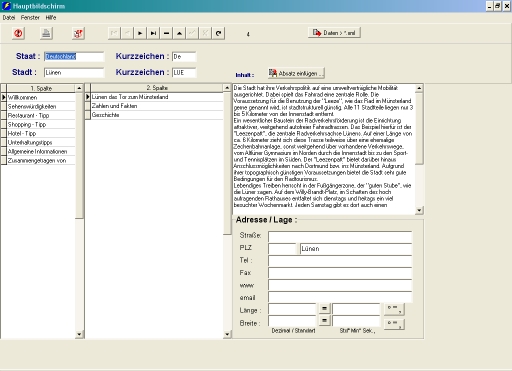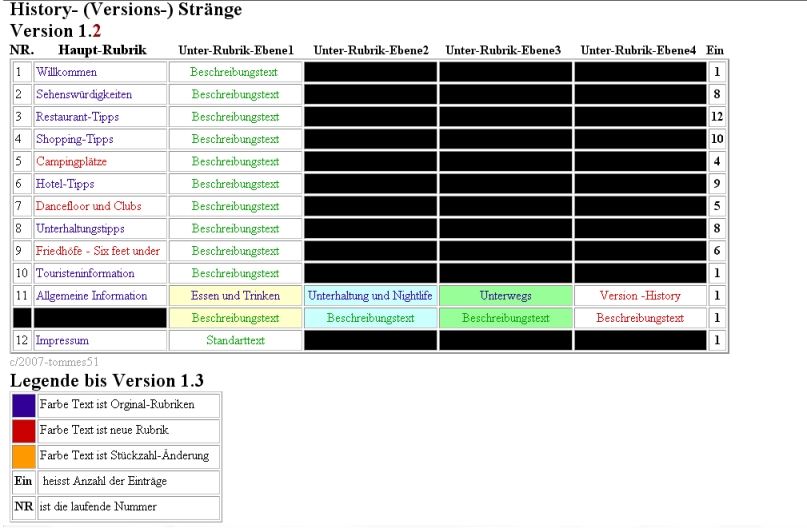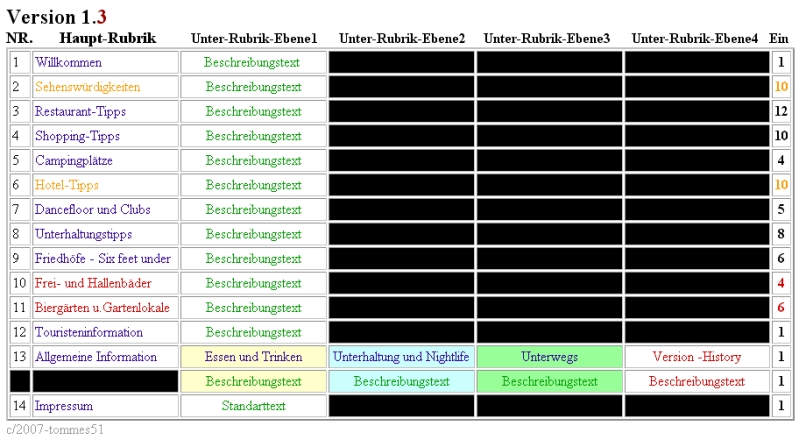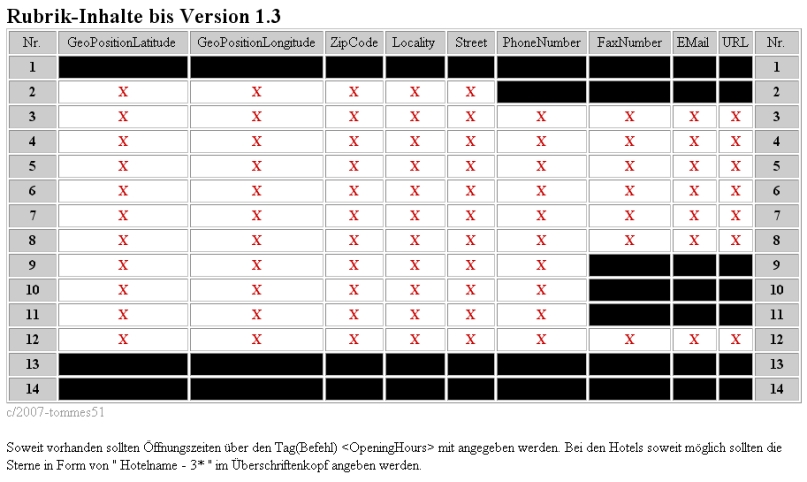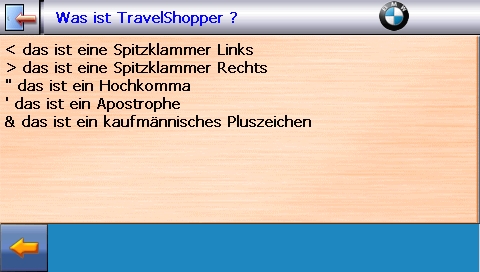Travel-Guide: Unterschied zwischen den Versionen
(→Datei-Variablen) |
B-M-N (Diskussion | Beiträge) K ({{adsense}} entfernt) |
||
| (163 dazwischenliegende Versionen von 10 Benutzern werden nicht angezeigt) | |||
| Zeile 1: | Zeile 1: | ||
| − | + | MEDION hat neben den POI-Kategorien des GoPal [[P_4210]] / [[PNA_465]] und [[P_4410]] / [[PNA_470]] noch zusätzlich einen kompletten Reiseführer von Polyglott spendiert. Dieser Polyglott Travel Guide bietet ergänzende Informationen zu 50 europäischen Städten. In den Unterpunkten zu der jeweiligen Stadt/Region werden Punkte wie Sehenswürdigkeiten, Shopping- oder Restaurant-Tipps angeboten. Durch Auswählen des Ziels bekommt man zusätzliche Textinformationen über das jeweilige Ziel. Zusätzlich kann man sich direkt zu diesem Ziel navigieren lassen. '''GoPal 2.x/3.x/4.x/5.x''' wird gestartet und das Ziel ist in der Navigation hinterlegt und kann nun direkt angefahren werden. | |
| + | |||
| + | Sollten im Wiki Unterschiede zu den einzelnen Versionen auftauchen wird explizit darauf hingewiesen. | ||
| + | Da nun mittlerweile ein Generationswechsel der [[PNA]]s stattgefunden hat sind natürlich alle Einträge hier mit den neuen Geräten kompatibel. Sollten auch hier Unterschiede fest zu stellen sein, wird auch explizit darauf hingewiesen. | ||
| + | |||
== Versionen == | == Versionen == | ||
{{Infobox_Software | | {{Infobox_Software | | ||
| − | Name = Cityguide / Travelguide 3| | + | Name = Cityguide / Travelguide 3, 4 und 5| |
| − | Datei = TravelGuide.exe | | + | Datei = \My Flash Disk\navigation\multimedia\travelguide\[480x272]\TravelGuide.exe<br />oder<br />\My Flash Disk\navigation\multimedia\travelguide\[320x240]\TravelGuide.exe| |
| − | + | Daten = \My Flash Disk\multimedia\travelguide\DATABASE\DE | | |
| − | Zugehörigkeit = Teil von GoPal 3.x | | + | Zugehörigkeit = Teil von GoPal 3.x, 4.x, 5.0-5.4| |
Erstellungsdatum = Montag, 23. April 2007, 18:54:38| | Erstellungsdatum = Montag, 23. April 2007, 18:54:38| | ||
| − | MD5 = | + | MD5 = | |
}} | }} | ||
{{Infobox_Software | | {{Infobox_Software | | ||
Name = Cityguide / Travelguide 2| | Name = Cityguide / Travelguide 2| | ||
| − | Datei = Cityguide.exe | | + | Datei = \My Flash Disk\Medion\Cityguide.exe | |
| − | + | Daten = \My Flash Disk\Medion\Database\DE | | |
Zugehörigkeit = Teil von GoPal 2.x | | Zugehörigkeit = Teil von GoPal 2.x | | ||
Erstellungsdatum = Sonntag, 1. Oktober 2006, 14:06:54| | Erstellungsdatum = Sonntag, 1. Oktober 2006, 14:06:54| | ||
| − | MD5 = | + | MD5 = | |
}} | }} | ||
| + | {{Absatz}} | ||
| + | {{Infobox_Software | | ||
| + | Name = Cityguide / Travelguide 5.5 und 6| | ||
| + | Datei = \My Flash Disk\navigation\multimedia\travelguide\Executable\TravelGuide.exe| | ||
| + | Daten = \My Flash Disk\navigation\multimedia\travelguide\content\database | | ||
| + | Zugehörigkeit = Teil von GoPal 5.5, 6.x| | ||
| + | Erstellungsdatum =| | ||
| + | MD5 = | | ||
| + | }} | ||
| + | Die Version 5.5 und höher ist leider nicht mehr rückwärtskompatibel, die Städteinfos sind nun in einer SQLite-Datenbank gespeichert, nicht mehr im XML-Format. Es ist durchaus möglich, die Daten im XML-Format zu konvertieren und in die entspr. DB3-Datenbank zu übertragen, aber aufgrund der negativen Erfahrungen sollte man davon absehen oder es nur in einem sehr beschränkten Umfang einsetzen. Hier der Link zum [http://www.gopal-navigator.de/showthread.php?6467-TravelGuide-Konverter-%28%2A-xml-%2A-db3%29-Version-0-9&p=61011&viewfull=1#post61011 '''TravelGuide-Konverter'''], wo in dem Beitrag auch kurz einzelne Nachteile aufgezeigt werden. | ||
| + | {{Absatz}} | ||
| + | === Paket-Inhalte=== | ||
| + | Polyglott Travel Guide liefert allgemeine Informationen zu verschiedenen Bereichen einzelner Städte oder Regionen in Europa, beispielsweise aus den Ländern: Belgien, Deutschland, Dänemark, Frankreich, Großbritannien, Italien, Niederlande, Norwegen, Portugal, Schweden, Schweiz, Spanien, Tschechische Republik, Ungarn, Österreich. | ||
| + | Mit Rubriken wie z. B. Sehenswürdigkeiten, Restaurants, Kultur und Reiseinfos. Diese Ziele können natürlich direkt aus dem Reiseführer ausgewählt und angesteuert werden. | ||
| − | + | Im kleinen Standard-Bundle sind hieraus folgende Städte zu nennen: Brüssel, Berlin, Kopenhagen, Paris, London, Rom, Amsterdam, Oslo, Lissabon, Stockholm, Bern, Madrid, Prag, Budapest, Wien. | |
| − | |||
| − | |||
| − | |||
| − | |||
| − | |||
| − | |||
| − | |||
| + | Im großen Bundle sind weitere Städte/Landregionen wie: Dresden, Düsseldorf, Frankfurt, Hamburg, Hannover, Köln, Leipzig, München, Stuttgart, Graz, Innsbruck, Salzburg, Barcelona, Costa Brava, Costa de la Luz, Costa del Sol, Ibiza, Lanzarote, Menorca/Formentera, Teneriffa, Basel, Zürich, Algarve, Florenz, Mailand, Toskana, Venedig, Edinburgh, Südengland, Côte d´Azur, Provence, Straßburg dabei. | ||
| + | Hinzu kommen noch die Travel-Guide konformen Zusatz-Städte, die aus dieser [[Travel-Guide#St.C3.A4dte_-_Neue|Liste]] entnommen werden können. | ||
| − | |||
=== Installation === | === Installation === | ||
| + | Generell gibt es 2 verschiedene Lieferungen der Travelguide Software. | ||
| + | Bei Bundles, bei denen alles auf einer DVD ist (wie z. B. bei ALDI-Projekten), ist der Ordner "4" schon | ||
| + | im entsprechenden Installationsordner auf der DVD zu finden. Wenn die Karten, CD oder DVD, separat geliefert wurden, findet man dort, ''wie im nächsten Absatz beschrieben'', den Installationsordner für diesen Kartenbereich. | ||
| + | |||
| + | Auf der DVD befindet sich der Ordner "'''Travelguide'''". Diesen kompletten Ordner auf eine Speicherkarte über einen Kartenleser kopieren. | ||
| + | |||
| + | Nun muss der Ordner auf der Speicherkarte in die Zahl „'''4'''“ umbenannt werden. Danach muss der PNA mit der Speicherkarte über einen [[SoftReset]] neu gestartet werden. | ||
| + | |||
| + | Beim ersten Start wird nun Travel-Guide neu installiert und ein neues Symbol zum Starten des Travel-Guide liegt im Eingangsbildschirm. | ||
| + | |||
| + | • Softreset: mit dem Eingabestift in das kleine Loch an der Unterseite stechen | ||
| + | |||
| + | {{Wichtiger Hinweis|'''Vorgehen bei GoPal V5:''' Hier muss zunächst die ''module.xml'' wie folgt angepasst werden:}} | ||
| + | <?xml version="1.0"?> | ||
| + | |||
| + | <InstallInfo | ||
| + | name="TravelGuide" | ||
| + | major="5" | ||
| + | edition="0" | ||
| + | minor="0" | ||
| + | sub="10925"/> | ||
| + | |||
| + | === Wohin werden die einzelnen *.xml-Dateien kopiert? === | ||
| + | Alle nachträglichen erstellten *.XML-Dateien (Städte, Burgen & Schlösser, etc.) werden unterhalb des Verzeichnisses '''...[TG]\DATABASE\DE\*''' abgelegt. | ||
| + | |||
| + | === Verlagerung auf die SD-Karte === | ||
| + | |||
| + | Bei älteren PNAs mit sehr wenig int. Speicher '''und GoPal V3, V4 und V5''' (bei GoPal V2 könnte es auch gehen, ist aber von mir nicht getestet worden!) kann es durchaus sinnvoll sein (auch wegen möglicher Bilder), den TravelGuide komplett auf die SD-Karte zu 'verbannen'. | ||
| + | |||
| + | Das Setup lässt sich leider nicht auf die SD 'umleiten', daher müssen wir etwas tricksen. Nach erfolgter Installation kann der gesamte Pfad in ''\My Flash Disk\multimedia\'''TravelGuide\DATABASE\DE''''' (der hier '''fett''' angegeben ist, also alle Ordner inkl. der Dateien) komplett in das Wurzelverzeichnis (Root, '\') der SD-Karte gezogen werden, am besten via ActiveSync. | ||
| + | |||
| + | Der neue Ablageort sollte dann so lauten: '''[\Storage Card]\TravelGuide\DATABASE\DE'''. | ||
| + | |||
| + | Die *.xml-Dateien (also die Städte, etc. aus dem Download-Bereich) kommen dann relativ zum ursprünglichen Ort ins gleiche Verz. wie auch im int. Speicher, also nach [\Storage Card]\TravelGuide\DATABASE\DE (die Bilder werden eine Ebene drüber abgelegt). | ||
| + | |||
| + | Natürlich darf auch nicht vergessen werden, diese Anpassung im Startmenue vorzunehmen, sonst wird der TG-Button nicht mehr angezeigt (entweder direkt in der \My Flash Disk\navigation\menu\desktop\TravelGuide.xml oder \My Flash Disk\navigation\multimedia\_mobilitysuite\AppPaths\travelguide\[480x272] (hier ist die reale Auflösung entscheidend!). | ||
| + | |||
| + | '''Hinweis:''' auch der aktuelle TravelGuide ab v5.5 lässt sich auf die SD verlegen, in dem man den kompletten Pfad ''\My Flash Disk\Navigation\multimedia\travelguide'' verschiebt. Natürlich ist danach auch hier das int. Startmenu anzupassen -> \My Flash Disk\Navigation\menu\desktop\travelguide.xml. | ||
== Datei-System == | == Datei-System == | ||
| − | === | + | Polyglott Travel-Guide arbeitet nur mit [[Travel-Guide#Datei-XML_erstellen|XML-Dateien]] als Datenbezug, PNG-Daten als Bildformat der Icons und eine [[Travel-Guide#Skin.28ning.29Travel-Guide_2.x_-Work-Shop |SDASkin.skn]]-Datei als Skin/Steuerungsdatei. Die SKN sowie die XML können mit einem normalen Text - Editor geöffnet und bearbeitet werden. |
| − | + | ||
| − | + | === Editoren === | |
| + | # '''Notepad & Wordpad'''<br>Als Standard-Editoren eignen sich erstmal die betriebssystem-eigenen Editoren Notepad oder Wordpad. Sie sollten, wenn überhaupt, nur von XML-Kundigen benutzt werden, da sie weder eine Struktur-Darstellung noch Syntax-Überprüfung haben. | ||
| + | # '''Scintilla'''<br>Ein XML-konformer Editor zum freien Download in englischer Sprache. Für die einfache Erstellung der Stadt-Daten ebenfalls brauchbar. Etwas komfortabler als Notepad. Bekommt man [http://www.scintilla.org/ HIER] | ||
| + | # '''XML-Notepad 2007'''<br>Wer es etwas „vornehm“ mag, kann den neuesten XML-Editor von Microsoft benutzen, - muss dann aber Framework.net 2.0 mit installieren, sonst läuft's nicht. Bekommt man [http://www.microsoft.com/downloads/details.aspx?familyid=72d6aa49-787d-4118-ba5f-4f30fe913628&displaylang=en HIER] | ||
| + | # '''Mozilla/Firefox'''<br>Wer mit Firefox/Netscape surft, besitzt auch den Composer. Der kann in der Ansicht sehr gut XML-Daten anzeigen. Hat man die Datei erstellt und abgespeichert, lässt man sich dann diese Datei im Browser anzeigen. Wenn alles richtig ist, zeigt er ein [http://de.selfhtml.org/xml/regeln/begriffe.htm "wohlgeformtes"] Datenblatt an, sonst zeigt er eine Fehlermeldung mit Zeilennummer und -spalte an. So kann man dem Fehlerteufel gezielt zu Leibe rücken. Bekommt man [http://www.mozilla-europe.org/de/products/mozilla1x/ HIER] | ||
| + | |||
| + | === XML-Generator=== | ||
| + | Der XML-Generator oder richtiger '''Stadtplaner_Generator''', ist eine Datenbank-Applikation, die speziell auf den Polyglott Travel-Guide zugeschnitten ist. Mit ihm ist es auf einfache Art und Weise möglich, bequem neue Stadtdaten zu erfassen und sich die Daten dann als fertiges XML-Dokument, welches Travel-Guide konform ist, konvertieren zu lassen. In der vorliegenden Version können nur Daten exportiert werden und externe Fremd-Daten nicht importiert werden. Das heißt, dass mit dem Generator einmal erstellte Stadtdaten weiterverarbeitet werden können, aber fertige Stadt-Daten von Polyglott nicht eingelesen werden können. | ||
| + | |||
| + | [[Bild:Generator.jpg]] | ||
| + | |||
== Work-Shop == | == Work-Shop == | ||
=== Datei-XML erstellen === | === Datei-XML erstellen === | ||
| − | Um den Aufbau der XML-Stadtdateien besser zu verstehen kann man im '''Travel-Guide Work-Shop''' erlernen wie man selbst Dateien erstellen kann. Dort wird der hierarchische Aufbau der Dateien genau erklärt. Alle benötigten | + | Um den Aufbau der XML-Stadtdateien besser zu verstehen kann man im [https://www.gopal-navigator.de/viewtopic.php?t=16 '''Travel-Guide Work-Shop''' hier im Forum] erlernen wie man selbst Dateien erstellen kann. Dort wird der hierarchische Aufbau der Dateien genau erklärt. Alle benötigten Variablen und Textparameter werden genau beschrieben. Ebenso ist ein Travel-Guide-konformer Aufbau der Stadtdaten angegeben, damit jede neue Stadt-Datei auch gleich bedienbar bleibt. Letztendlich werden auch die Werkzeuge zur Erstellung der Daten beschrieben. |
| − | Allgemeine Fragen werden genauso behandelt wie Fehlerbeschreibungen oder die Touristikinformationen... | + | Allgemeine Fragen werden genauso behandelt wie Fehlerbeschreibungen oder die Touristikinformationen. |
| + | |||
| + | Um zu sehen welche Inhalte der einzelnen Versionen ausgefüllt sein sollten gibt es natürlich auch eine Übersicht der einzelnen Rubriken.<br> | ||
| + | ..und diesen Versions-History Leitfaden gibt es [https://www.gopal-navigator.de/dload.php?action=file&file_id=117 HIER im Download-Bereich des Forums]. | ||
| + | |||
| + | '''VORSCHAU''' | ||
| + | |||
| + | [[Bild:Version1.jpg]] | ||
| + | |||
| + | [[Bild:Version2.jpg]] | ||
| − | + | [[Bild:Version3.jpg]] | |
=== Datei-Variablen === | === Datei-Variablen === | ||
| Zeile 94: | Zeile 163: | ||
Name="Hannover - Landeshauptstadt an der Leine" | Name="Hannover - Landeshauptstadt an der Leine" | ||
CategorieCode="1" CategorieName="Willkommen"> </td> | CategorieCode="1" CategorieName="Willkommen"> </td> | ||
| − | <td style="width: 50%; vertical-align: top; font-family: arial;"> | + | <td style="width: 50%; vertical-align: top; font-family: arial;">Hier wird die Rubrik-Überschrift definiert in der Seite „Willkommen“<br> |
| − | Hier wird die Rubrik-Überschrift definiert in der Seite „Willkommen“<br> | ||
CategorieCode= 1 ist die 1.Stelle in der Liste<br> | CategorieCode= 1 ist die 1.Stelle in der Liste<br> | ||
| − | CategorieName= der Name der Kategorie. | + | CategorieName= der Name der Kategorie. |
| − | + | </td> | |
</tr> | </tr> | ||
<tr> | <tr> | ||
<td style="vertical-align: top; font-weight: bold;"><ItemText> | <td style="vertical-align: top; font-weight: bold;"><ItemText> | ||
<span style="color: rgb(0, 102, 0);"></ItemText></span> </td> | <span style="color: rgb(0, 102, 0);"></ItemText></span> </td> | ||
| − | <td style="vertical-align: top; font-family: arial;" | + | <td style="vertical-align: top; font-family: arial;">Hier wird nun der eigentliche Text-Block einer Rubrik erstellt (eingeleitet) bzw. </ xx> MUSS immer hinter dem kompletten Textblock stehen. |
| − | wird nun der eigentliche Text-Block einer Rubrik erstellt (eingeleitet) | + | </td> |
| − | bzw. | ||
| − | |||
| − | stehen | ||
| − | |||
</tr> | </tr> | ||
<tr> | <tr> | ||
| Zeile 114: | Zeile 178: | ||
ParaNumber="1"> <span | ParaNumber="1"> <span | ||
style="color: rgb(0, 102, 0);"> </TextPara></span> </td> | style="color: rgb(0, 102, 0);"> </TextPara></span> </td> | ||
| − | <td style="vertical-align: top; font-family: arial;" | + | <td style="vertical-align: top; font-family: arial;">Der 1. Textblock innerhalb eines Textblockes. Kann weitergeführt werden und bewirkt auch einen Zeilenvorschub sowie einen Absatz. Muss Zeichen beinhalten!</td> |
| − | 1. Textblock innerhalb eines Textblockes. Kann weitergeführt werden und | ||
| − | bewirkt auch einen Zeilenvorschub sowie einen Absatz. Muss Zeichen | ||
| − | beinhalten! | ||
</tr> | </tr> | ||
| + | </table> | ||
<br> | <br> | ||
<span style="color: rgb(153, 153, 153); font-weight: bold;">3. | <span style="color: rgb(153, 153, 153); font-weight: bold;">3. | ||
| Zeile 126: | Zeile 188: | ||
cellspacing="2"> | cellspacing="2"> | ||
<tr> | <tr> | ||
| − | <td style="width: 50%; vertical-align: top; font-weight: bold;"><ItemAdress> | + | <td style="width: 50%; vertical-align: top; font-weight: bold;"><ItemAdress> <span style="color: rgb(0, 102, 0);"></ItemAdress></span> |
| − | <span style="color: rgb(0, 102, 0);"></ItemAdress></span> | ||
</td> | </td> | ||
| − | <td style="width: 50%; vertical-align: top; font-family: arial;" | + | <td style="width: 50%; vertical-align: top; font-family: arial;">leitet den Adressenkopf ein der bei der Navigation im PNA als Ziel angezeigt wird.</td> |
| − | den Adressenkopf ein der bei der Navigation im PNA als Ziel angezeigt | ||
| − | wird. | ||
</tr> | </tr> | ||
<tr> | <tr> | ||
<td style="vertical-align: top; font-weight: bold;"><GeoPositionLatitude> | <td style="vertical-align: top; font-weight: bold;"><GeoPositionLatitude> | ||
<span style="color: rgb(0, 102, 0);"></GeoPositionLatitude></span></td> | <span style="color: rgb(0, 102, 0);"></GeoPositionLatitude></span></td> | ||
| − | <td style="vertical-align: top; font-family: arial;" | + | <td style="vertical-align: top; font-family: arial;">sind die Koordinaten,- hier die geographische Breite</td> |
| − | die Koordinaten,- hier die geographische Breite | ||
</tr> | </tr> | ||
<tr> | <tr> | ||
<td style="vertical-align: top; font-weight: bold;"><GeoPositionLongitude> | <td style="vertical-align: top; font-weight: bold;"><GeoPositionLongitude> | ||
<span style="color: rgb(0, 102, 0);"></GeoPositionLongitude></span></td> | <span style="color: rgb(0, 102, 0);"></GeoPositionLongitude></span></td> | ||
| − | <td style="vertical-align: top; font-family: arial;" | + | <td style="vertical-align: top; font-family: arial;">sind die Koordinaten,- hier die geographische Länge</td> |
| − | die Koordinaten,- hier die geographische Länge | ||
</tr> | </tr> | ||
<tr> | <tr> | ||
<td style="vertical-align: top; font-weight: bold;"><Street> | <td style="vertical-align: top; font-weight: bold;"><Street> | ||
<span style="color: rgb(0, 102, 0);"></Street></span></td> | <span style="color: rgb(0, 102, 0);"></Street></span></td> | ||
| − | <td style="vertical-align: top; font-family: arial;" | + | <td style="vertical-align: top; font-family: arial;">der Strassenname |
| − | Strassenname | + | </td> |
| − | |||
</tr> | </tr> | ||
<tr> | <tr> | ||
<td style="vertical-align: top; font-weight: bold;"><ZipCode> | <td style="vertical-align: top; font-weight: bold;"><ZipCode> | ||
<span style="color: rgb(0, 102, 0);"></ZipCode></span></td> | <span style="color: rgb(0, 102, 0);"></ZipCode></span></td> | ||
| − | <td style="vertical-align: top; font-family: arial;" | + | <td style="vertical-align: top; font-family: arial;">die Postleitzahl |
| − | Postleitzahl | + | </td> |
| − | |||
</tr> | </tr> | ||
<tr> | <tr> | ||
<td style="vertical-align: top; font-weight: bold;"><Locality> | <td style="vertical-align: top; font-weight: bold;"><Locality> | ||
<span style="color: rgb(0, 102, 0);"></Locality></span></td> | <span style="color: rgb(0, 102, 0);"></Locality></span></td> | ||
| − | <td style="vertical-align: top; font-family: arial;" | + | <td style="vertical-align: top; font-family: arial;">der Städtename |
| − | Städtename | + | </td> |
| − | |||
</tr> | </tr> | ||
<tr> | <tr> | ||
<td style="vertical-align: top; font-weight: bold;"><PhoneNumber> | <td style="vertical-align: top; font-weight: bold;"><PhoneNumber> | ||
<span style="color: rgb(0, 102, 0);"></PhoneNumber></span></td> | <span style="color: rgb(0, 102, 0);"></PhoneNumber></span></td> | ||
| − | <td style="vertical-align: top; font-family: arial;" | + | <td style="vertical-align: top; font-family: arial;">die Telefonnummer. Hier bitte im Stil : 0049 511 123456 für Hannover |
| − | Telefonnummer. Hier bitte im Stil : 0049 511 123456 für Hannover | + | </td> |
| − | |||
</tr> | </tr> | ||
<tr> | <tr> | ||
<td style="vertical-align: top; font-weight: bold;"><FaxNumber> | <td style="vertical-align: top; font-weight: bold;"><FaxNumber> | ||
<span style="color: rgb(0, 102, 0);"></FaxNumber></span></td> | <span style="color: rgb(0, 102, 0);"></FaxNumber></span></td> | ||
| − | <td style="vertical-align: top; font-family: arial;" | + | <td style="vertical-align: top; font-family: arial;">die Faxnummer . Hier bitte im Stil : 0049 511 234567 für Hannover |
| − | Faxnummer . Hier bitte im Stil : 0049 511 234567 für Hannover | + | </td> |
| − | |||
</tr> | </tr> | ||
<tr> | <tr> | ||
<td style="vertical-align: top; font-weight: bold;"><EMail> | <td style="vertical-align: top; font-weight: bold;"><EMail> | ||
<span style="color: rgb(0, 102, 0);"></EMail></span></td> | <span style="color: rgb(0, 102, 0);"></EMail></span></td> | ||
| − | <td style="vertical-align: top; font-family: arial;" | + | <td style="vertical-align: top; font-family: arial;">die eMail-Adresse. Hier bitte im Stil: info@mustermann.de |
| − | eMail-Adresse. Hier bitte im Stil: info@mustermann.de | + | </td> |
| − | |||
</tr> | </tr> | ||
<tr> | <tr> | ||
<td style="vertical-align: top; font-weight: bold;"><URL> | <td style="vertical-align: top; font-weight: bold;"><URL> | ||
<span style="color: rgb(0, 102, 0);"></URL></span></td> | <span style="color: rgb(0, 102, 0);"></URL></span></td> | ||
| − | <td style="vertical-align: top; font-family: arial;" | + | <td style="vertical-align: top; font-family: arial;">die Web-Adresse. ier bitte im Stil: http//www.onkel_willy.de |
| − | Web-Adresse. ier bitte im Stil: http//www.onkel_willy.de | + | </td> |
| − | |||
</tr> | </tr> | ||
<tr> | <tr> | ||
| − | <td style="vertical-align: top; font-weight: bold;"><OpeningHours> | + | <td style="vertical-align: top; font-weight: bold;"><OpeningHours> <span style="color: rgb(0, 102, 0);"></OpeningHours></span> |
| − | <span style="color: rgb(0, 102, 0);"></OpeningHours></span>< | + | </td> |
| + | <td style="vertical-align: top; font-family: arial;">die Geschäfts-Öffnungszeiten ,- werden nur in der Infoanzeige gezeigt. | ||
</td> | </td> | ||
| − | |||
| − | |||
| − | |||
</tr> | </tr> | ||
</table> | </table> | ||
| Zeile 214: | Zeile 262: | ||
style="font-size: 10pt; font-family: Arial;"></Impressum></span></b><span | style="font-size: 10pt; font-family: Arial;"></Impressum></span></b><span | ||
style="font-size: 9pt; font-family: Arial; color: rgb(0, 102, 0);"> </span></td> | style="font-size: 9pt; font-family: Arial; color: rgb(0, 102, 0);"> </span></td> | ||
| − | <td style="width: 50%; vertical-align: top; font-family: arial;" | + | <td style="width: 50%; vertical-align: top; font-family: arial;">Überschrift |
| − | der Rubrik Impressum | + | der Rubrik Impressum</td> |
</tr> | </tr> | ||
<tr> | <tr> | ||
<td style="vertical-align: top; font-weight: bold;"><Copyright> | <td style="vertical-align: top; font-weight: bold;"><Copyright> | ||
<span style="color: rgb(0, 102, 0);"></Copyright></span></td> | <span style="color: rgb(0, 102, 0);"></Copyright></span></td> | ||
| − | <td style="vertical-align: top; font-family: arial;" | + | <td style="vertical-align: top; font-family: arial;">Textblock |
| − | mit dem Namen Copyright | + | mit dem Namen Copyright</td> |
</tr> | </tr> | ||
<tr> | <tr> | ||
<td style="vertical-align: top; font-weight: bold;"><Disclaimer> | <td style="vertical-align: top; font-weight: bold;"><Disclaimer> | ||
</Disclaimer></td> | </Disclaimer></td> | ||
| − | <td style="vertical-align: top; font-family: arial;" | + | <td style="vertical-align: top; font-family: arial;">Textblock |
| − | mit dem Namen Disclaimer | + | mit dem Namen Disclaimer</td> |
</tr> | </tr> | ||
</table> | </table> | ||
| Zeile 237: | Zeile 285: | ||
<tr> | <tr> | ||
<td style="width: 50%; vertical-align: top;"><span | <td style="width: 50%; vertical-align: top;"><span | ||
| − | style="font-weight: bold;"><Rating Budget="1"/></span>< | + | style="font-weight: bold;"><Rating Budget="1"/></span> |
| + | </td> | ||
| + | <td style="width: 50%; vertical-align: top; font-family: arial;">noch nicht herausgefunden was es vor dem Textblock zu suchen hat. | ||
</td> | </td> | ||
| − | |||
| − | |||
| − | |||
</tr> | </tr> | ||
<tr> | <tr> | ||
| − | <td style="vertical-align: top;"><span style="font-weight: bold;"><Rating | + | <td style="vertical-align: top;"><span style="font-weight: bold;"><Rating Business="3" Culture="3" Family="2" Leisure="4"/></span> |
| − | Business="3" Culture="3" Family="2" Leisure="4"/></span>< | + | </td> |
| + | <td style="vertical-align: top; font-family: arial;">Relevantzähler innerhalb einer Rubrik. | ||
</td> | </td> | ||
| − | |||
| − | |||
| − | |||
</tr> | </tr> | ||
</table> | </table> | ||
| Zeile 329: | Zeile 374: | ||
style="font-family: Arial;"><span style="font-family: Arial;"><span | style="font-family: Arial;"><span style="font-family: Arial;"><span | ||
style="font-weight: bold;"><span style="color: green;">.! </span><span | style="font-weight: bold;"><span style="color: green;">.! </span><span | ||
| − | style="color: black;"> = Rückmeldung an das ausführende Programm,- | + | style="color: black;"> = Rückmeldung an das ausführende Programm,- alles OK</span> |
| − | alles OK</span> | ||
</span></span></span></span></span></span></span></span></span></span></span></span></span></td> | </span></span></span></span></span></span></span></span></span></span></span></span></span></td> | ||
</tr> | </tr> | ||
| Zeile 369: | Zeile 413: | ||
style="font-family: Arial;"><span style="font-family: Arial;"><span | style="font-family: Arial;"><span style="font-family: Arial;"><span | ||
style="font-weight: bold;"><span style="color: green;">.! </span><span | style="font-weight: bold;"><span style="color: green;">.! </span><span | ||
| − | style="color: black;"> = nicht explizit zugeordnet ,- kann alles | + | style="color: black;"> = nicht explizit zugeordnet ,- kann alles Mögliche sein</span> |
| − | Mögliche sein</span> | ||
</span></span></span></span></span></span></span></span></span></span></span></span></span></td> | </span></span></span></span></span></span></span></span></span></span></span></span></span></td> | ||
</tr> | </tr> | ||
| Zeile 646: | Zeile 689: | ||
</tr> | </tr> | ||
</table> | </table> | ||
| − | |||
| − | |||
=== Datei-Sonderzeichen === | === Datei-Sonderzeichen === | ||
Wenn man für den Travel-Guide ein neues Datenblatt erstellen will, kann es vorkommen das wir in der Überschrift, im Textkörper oder in der Beschreibung auf Sonder -Zeichen stossen. Gibt man diese so wie gewohnt mit ein verweigert Travel-Guide den Dienst und im schlimmsten Fall gibt es einen sauberen Absturz. Aber es gibt Abhilfe... | Wenn man für den Travel-Guide ein neues Datenblatt erstellen will, kann es vorkommen das wir in der Überschrift, im Textkörper oder in der Beschreibung auf Sonder -Zeichen stossen. Gibt man diese so wie gewohnt mit ein verweigert Travel-Guide den Dienst und im schlimmsten Fall gibt es einen sauberen Absturz. Aber es gibt Abhilfe... | ||
| − | + | ||
| − | Die einzelnen Zeichen werden wie folgt in einem XML- | + | Die einzelnen Zeichen werden wie folgt in einem XML-Document eingegeben : |
| − | + | ||
Die betroffenen Sonderzeichen sind : < > " & ` | Die betroffenen Sonderzeichen sind : < > " & ` | ||
| − | & lt; das ist eine Spitzklammer Links | + | &lt; das ist eine Spitzklammer Links |
| − | & gt; das ist eine Spitzklammer Rechts | + | &gt; das ist eine Spitzklammer Rechts |
| − | & quot; das ist ein Hochkomma | + | &quot; das ist ein Hochkomma |
| − | & apos; das ist ein Apostrophe | + | &apos; das ist ein Apostrophe |
| − | & amp; das ist ein kaufmännisches Pluszeichen | + | &amp; das ist ein kaufmännisches Pluszeichen |
| − | + | ||
So kann man auf einfache Weise diese Sonderzeichen einsetzen. Das geht auch mit dem XML-Generator. | So kann man auf einfache Weise diese Sonderzeichen einsetzen. Das geht auch mit dem XML-Generator. | ||
| − | + | ||
... und ''so'' sieht es dann im Travel-Guide aus... | ... und ''so'' sieht es dann im Travel-Guide aus... | ||
| − | + | ||
[[Bild:Testbild_1.jpg]] | [[Bild:Testbild_1.jpg]] | ||
| − | </center> | + | |
| + | === Datei-Formatierung === | ||
| + | # Will man etwas Form in die Ansicht der Stadtdaten bringen, so stösst man schnell an Grenzen. Stellt man z. B. einen Tab-Sprung an den Anfang einer Textpassage, so ignoriert Polyglott diesen. Wenn man nun denkt, dass das mit der Einfügung von Leerzeichen besser geht, irrt man hier auch. Diese werden zwar gesetzt, aber immer in Abhängigkeit des Schriftgrades. Ein grosses "M" ist eben breiter als ein "i" und der darauffolgende Leerstring hat die Breite des vorherigen Buchstaben. Also ist eine genaue Formatierung nicht möglich.<br>Und dennoch geht es...<br>Statt die Leerschritt-Taste zu benutzen nehmen wir den ASC-Code 255. Dazu muss die "ALT"-Taste gedrückt werden, gefolgt von der Zahl 255 über das numerische Tastenfeld. Und siehe da, - wir haben ein Leerzeichen mit absolut konstanter Breite. Es gibt aber noch mehr Einsatzmöglichkeiten dazu. Ein Leerzeichen wird vom PC mit dem ASC-Zeichen 32 geführt während unser "Trick"-Leerzeichen den ASC-Code 255 hat. In der Reihenfolge liegt unser Leerzeichen also dahinter. Was sagt uns das?? Klar, - wir können das Zeichen als Sortierhilfe benutzen.<br>Beispiel:<br> Nehmen wir an, wir schreiben eine Stadtrubrik mit dem Namen "Willkommen" und eine Rubrik mit dem Namen "Impressum". Folgerichtig sortiert Polyglott es alphabetisch ein. 1. Impressum,- 2. Willkommen. Setze ich aber VOR dem Text " Impressum" einen Code ALT+255 und vor dem Text " Willkommen" den Code ASC-32 (Leertaste), so habe ich optisch nichts verändert, - sehr wohl aber in der Reihenfolge. So kann man gezielt die Reihenfolge (Rangfolge) von Einträgen manipulieren. | ||
| + | # Um Absätze (blinde) optisch abzugrenzen, stellt man im Textkörper einfach ein <TextPara ParaNumber="1"> </TextPara> dazwischen. Achtung! Zwischen den Befehlen muss ein ALT+255 liegen, sonst gehts nicht. | ||
| + | # Absätze können aber auch optisch sichtbar gemacht werden, z. B. mit <br><code><TextPara ParaNumber="1"><br />-----------------------------------------------------------------------<br /></TextPara></code><br />Der PNA hat eine Breite von 480x240 Pixeln. Wir brauchen für die volle Breite also 60 Zeichen, um einen Strich ( - ) zu ziehen.<br>Um zu berechnen, wieviele Zeichen in eine Anzeigezeile passen, gibt es eine einfache Berechnung. Der PNA hat eine Anzeige-Breite von 480 Pixeln / 8 (Matrix eines Buchstaben/Zeichen 8x8) = 60 Zeichen je Zeile. Hat die Anzeige einen Scrollleiste rechts, muss die anzuzeigende Zeile bei 40 Zeichen umgebrochen werden, - also eine neue Textpara-Zeile begonnen werden. | ||
| + | |||
| + | === Skin(ning)Travel-Guide 2.x -Work-Shop=== | ||
| + | <div style="text-align: center;"> | ||
| + | <big style="color: rgb(0, 0, 153);"> | ||
<br> | <br> | ||
| + | <big> | ||
| + | <big> | ||
| + | <span style="font-weight: bold;"> | ||
| + | Polyglott - Skin(ning) für den Travel(City)-Guide | ||
| + | </span> | ||
| + | </big> | ||
| + | </big> | ||
| + | </big> | ||
| + | </div> | ||
<br> | <br> | ||
| + | <table style="margin-left: auto; margin-right: auto; height: 270px; width: 795px; text-align: left;" border="1" cellpadding="2" cellspacing="2"> | ||
| + | <tr> | ||
| + | <td style="background-color: rgb(239, 239, 255); text-align: justify; vertical-align: top;"> | ||
| + | Nachdem wir nun wissen, wie man zusätzliche Städte im City-Guide erstellen kann, widmen wir uns nun dem Verändern des Travel(City)- Guides. Um es gleich vorweg zu nehmen, - es geht hier nicht um ein fertiges [http://de.wikipedia.org/wiki/Skin_%28Computer%29 Skin] sondern es soll lediglich den Weg dorthin beschreiben werden, um selbst ein [http://de.wikipedia.org/wiki/Skin_%28Computer%29 Skin] für seine "Gelüste" herzustellen. | ||
<br> | <br> | ||
| + | Die Datei, die das Aussehen maßgeblich beeinflusst, liegt im Ordner | ||
| + | <span style="font-weight: bold;">\My Flash Disk\Medion </span> | ||
| + | und heißt | ||
| + | <span style="font-weight: bold; color: rgb(204, 0, 0);">SDASkin.skn </span> | ||
| + | <span style="color: rgb(204, 0, 0);"> | ||
| + | <span style="color: rgb(0, 0, 0);"> | ||
| + | . Wir gehen so vor, wie bereits im | ||
| + | <span style="font-weight: bold;">Workshop Travel(City) - Guide </span> | ||
| + | beschrieben, indem wir uns diese Datei vom PNA kopieren und uns diese als KOPIE! in ein anderes Verzeichnis unserer Wahl auf der Festplatte des PCs ablegen. Mit dieser Kopie arbeiten wir nun. Damit wir überhaupt sehen, was dort drin ist, muss wieder unser Text-Editor herhalten. Wir rufen also den Editor auf und laden uns die Kopie von | ||
| + | </span> | ||
| + | </span> | ||
| + | <span style="font-weight: bold; color: rgb(204, 0, 0);"> | ||
| + | SDASkin.skn | ||
| + | </span> | ||
| + | <span style="color: rgb(0, 0, 0);"> | ||
| + | hinein. Anders als bei einer textbasierten XML-Datei finden wir hier nun eine Strukturierung vor und erkennen auch einzelne zusammenhängende Abschnitte. Und mit denen wollen wir uns im Einzelnen nun beschäftigen. Unsere Aufgabe wird darin bestehen, das Aussehen so zu verändern, dass es zu einer BMW-Ausleuchtung passt. Es ist aber so gut beschrieben, dass es ohne großen Aufwand an jede Fahrzeug-Beleuchtung, - z. B. Blau,- angepasst werden kann. | ||
<br> | <br> | ||
| − | |||
| − | |||
| − | |||
| − | |||
| − | |||
| − | |||
| − | |||
| − | |||
| − | |||
| − | |||
| − | |||
| − | |||
| − | |||
| − | |||
| − | |||
</span> | </span> | ||
| − | <div style="text-align: center;"><span | + | <div style="text-align: center;"> |
| − | style="color: rgb(0, 0, 0);">Bei der Beschreibung gilt folgendes : | + | <span style="color: rgb(0, 0, 0);">Bei der Beschreibung gilt folgendes: die |
| − | + | <span style="color: rgb(51, 51, 255); font-weight: bold;"> blauen</span> | |
| + | Einträge sind die Orginal-Einträge,- die | ||
| + | <span style="font-weight: bold; color: rgb(255, 0, 0);">roten</span> | ||
| + | sind die neuen Einträge ! | ||
| + | </span> | ||
<span style="color: rgb(0, 0, 0);"></span><span | <span style="color: rgb(0, 0, 0);"></span><span | ||
style="font-weight: bold; color: rgb(204, 0, 0);"> </span></div> | style="font-weight: bold; color: rgb(204, 0, 0);"> </span></div> | ||
| Zeile 695: | Zeile 762: | ||
</tr> | </tr> | ||
</table> | </table> | ||
| − | <table | + | <table style="margin-left: auto; margin-right: auto; height: 260px; width: 795px; text-align: left;" |
| − | style="margin-left: auto; margin-right: auto; height: 260px; width: 795px; text-align: left;" | ||
border="1" cellpadding="2" cellspacing="2"> | border="1" cellpadding="2" cellspacing="2"> | ||
| − | |||
<tr> | <tr> | ||
<td | <td | ||
| − | style="background-color: rgb(239, 239, 255); text-align: justify; vertical-align: top;"><span | + | style="background-color: rgb(239, 239, 255); text-align: justify; vertical-align: top;"><span style="color: rgb(51, 51, 255);"></span><span style="font-weight: bold; color: rgb(204, 0, 0);"><span style="color: rgb(51, 51, 255);"><span style="color: rgb(0, 0, 153);">Abschnitt: </span>System<br> |
| − | style="color: rgb(51, 51, 255);"></span><span | ||
| − | style="font-weight: bold; color: rgb(204, 0, 0);"><span | ||
| − | style="color: rgb(51, 51, 255);"><span style="color: rgb(0, 0, 153);">Abschnitt: | ||
| − | </span>System<br> | ||
</span></span><span style="color: rgb(204, 0, 0);"><span | </span></span><span style="color: rgb(204, 0, 0);"><span | ||
style="color: rgb(51, 51, 255);"><span style="color: rgb(0, 0, 0);">Hier | style="color: rgb(51, 51, 255);"><span style="color: rgb(0, 0, 0);">Hier | ||
| Zeile 713: | Zeile 774: | ||
style="color: rgb(51, 204, 0); font-weight: bold;">G</span><span | style="color: rgb(51, 204, 0); font-weight: bold;">G</span><span | ||
style="color: rgb(51, 51, 255); font-weight: bold;">B</span>-Werte | style="color: rgb(51, 51, 255); font-weight: bold;">B</span>-Werte | ||
| − | angegeben. ROT/GRÜN/BLAU - Werte können mit jedem x-beliebigen | + | angegeben. ROT/GRÜN/BLAU - Werte können mit jedem x-beliebigen Malprogramm ausprobiert werden, um die ermittelten Werte dann hier |
| − | Malprogramm ausprobiert werden um die ermittelten Werte dann hier | ||
einzusetzen.<br> | einzusetzen.<br> | ||
<span style="font-weight: bold;"><br> | <span style="font-weight: bold;"><br> | ||
| Zeile 767: | Zeile 827: | ||
style="color: rgb(0, 0, 0);"> // BMW-Orange Fokus-Leisten<br> | style="color: rgb(0, 0, 0);"> // BMW-Orange Fokus-Leisten<br> | ||
<br> | <br> | ||
| − | Jetzt speichern wir das erstmal ab und überschreiben unsere Datei auf dem PNA. Dann Polyglott starten und das Ergebnis anschauen. Nun,- der aktive Balken ist zwar jetzt Orange nur die Schrift sieht nicht so | + | Jetzt speichern wir das erstmal ab und überschreiben unsere Datei auf dem PNA. Dann Polyglott starten und das Ergebnis anschauen. Nun, - der aktive Balken ist zwar jetzt Orange, nur die Schrift sieht nicht so doll aus. Also werden wir nun zu Schritt 2 gehen. |
</span></span></span></td> | </span></span></span></td> | ||
</tr> | </tr> | ||
| Zeile 779: | Zeile 839: | ||
style="color: rgb(51, 51, 255);"></span><span | style="color: rgb(51, 51, 255);"></span><span | ||
style="font-weight: bold; color: rgb(204, 0, 0);"><span | style="font-weight: bold; color: rgb(204, 0, 0);"><span | ||
| − | style="color: rgb(51, 51, 255);"><span style="color: rgb(0, 0, 153);">Abschnitt:</span> | + | style="color: rgb(51, 51, 255);"><span style="color: rgb(0, 0, 153);">Abschnitt:</span> Defines<br> |
| − | Defines<br> | ||
</span></span><span style="color: rgb(204, 0, 0);"><span | </span></span><span style="color: rgb(204, 0, 0);"><span | ||
style="color: rgb(51, 51, 255);"><span style="color: rgb(0, 0, 0);"></span></span></span><span | style="color: rgb(51, 51, 255);"><span style="color: rgb(0, 0, 0);"></span></span></span><span | ||
| Zeile 798: | Zeile 857: | ||
<br> | <br> | ||
Damit wir einen blendfreien Hintergrund für unsere Schrift | Damit wir einen blendfreien Hintergrund für unsere Schrift | ||
| − | bekommen schalten wir den Hintergrund einfach auf sattes Schwarz und | + | bekommen, schalten wir den Hintergrund einfach auf sattes Schwarz und |
| − | das geschieht mit | + | das geschieht mit folgendem Eintrag ...<br> |
AREA_HIGHLIGHT_COLOR: <span | AREA_HIGHLIGHT_COLOR: <span | ||
style="font-weight: bold; color: rgb(51, 51, 255);">225,228,229;</span> | style="font-weight: bold; color: rgb(51, 51, 255);">225,228,229;</span> | ||
| Zeile 810: | Zeile 869: | ||
style="color: rgb(51, 51, 255);"><span style="color: rgb(0, 0, 0);"><br> | style="color: rgb(51, 51, 255);"><span style="color: rgb(0, 0, 0);"><br> | ||
Wenn wir das jetzt abspeichern würden und uns dann auf dem PNA ansehen | Wenn wir das jetzt abspeichern würden und uns dann auf dem PNA ansehen | ||
| − | würden,- tja,- ... wir sehen garnichts mehr. Also müssen wir noch die | + | würden, - tja,- ... wir sehen garnichts mehr. Also müssen wir noch die |
| − | Schriftfarbe aus dem Schwarz wieder hervorholen. | + | Schriftfarbe aus dem Schwarz wieder hervorholen. Das machen wir mit |
folgenden Eintrag ...<br> | folgenden Eintrag ...<br> | ||
LISTBOX_TEXT_COLOR: <span | LISTBOX_TEXT_COLOR: <span | ||
| Zeile 821: | Zeile 880: | ||
<span style="color: rgb(204, 0, 0);"><span | <span style="color: rgb(204, 0, 0);"><span | ||
style="color: rgb(51, 51, 255);"><span style="color: rgb(0, 0, 0);"><br> | style="color: rgb(51, 51, 255);"><span style="color: rgb(0, 0, 0);"><br> | ||
| − | Und weil wir schon mal in diesem Abschnitt sind können wir hier | + | Und weil wir schon mal in diesem Abschnitt sind, können wir hier |
auch gleich den Hintergrund der Scrollbalken anpassen. Da er im Orginal | auch gleich den Hintergrund der Scrollbalken anpassen. Da er im Orginal | ||
| − | sehr hell ist und man nie genau weiss wieviel Text bis zum Ende noch da | + | sehr hell ist und man nie genau weiss, wieviel Text bis zum Ende noch da |
ist, sollte hier für mehr Kontrast und Abgrenzung gesorgt werden. Da ja | ist, sollte hier für mehr Kontrast und Abgrenzung gesorgt werden. Da ja | ||
| − | + | Schwarz bereits für den Hintergrund gewählt ist, - in unserem | |
| − | Beispiel,- fällt | + | Beispiel, - fällt diese Farbe aus, da wir ihn sonst nicht sehen würden. |
| − | Also nehmen wir einen Blauton der in etwa unseren Buttons links und | + | Also nehmen wir einen Blauton, der in etwa unseren Buttons links und |
| − | rechts unten entspricht. | + | rechts unten entspricht. Und das machen wir nun mit folgendem Eintrag...<br> |
AREA_BG_COLOR: <span | AREA_BG_COLOR: <span | ||
style="font-weight: bold; color: rgb(51, 51, 255);">205,205,214;</span> | style="font-weight: bold; color: rgb(51, 51, 255);">205,205,214;</span> | ||
| Zeile 837: | Zeile 896: | ||
// Scrollbalken Hintergrund auf blau<br> | // Scrollbalken Hintergrund auf blau<br> | ||
<br> | <br> | ||
| − | So,- mehr brauchen wir erstmal nicht und wir speichern uns das Ganze nun ab, kopieren es auf unseren PNA und üben nun Kontrolle aus. Sieht doch schon ganz gut aus,- nicht wahr ?? - Na dann zum nächsten Schritt... | + | So, - mehr brauchen wir erstmal nicht, und wir speichern uns das Ganze nun ab, kopieren es auf unseren PNA und üben nun Kontrolle aus. Sieht doch schon ganz gut aus, - nicht wahr?? - Na dann zum nächsten Schritt... |
</span></span></span></td> | </span></span></span></td> | ||
</tr> | </tr> | ||
| Zeile 845: | Zeile 904: | ||
border="1" cellpadding="2" cellspacing="2"> | border="1" cellpadding="2" cellspacing="2"> | ||
<tr> | <tr> | ||
| − | <td | + | <td style="background-color: rgb(239, 239, 255); text-align: justify; vertical-align: top;"> |
| − | style="background-color: rgb(239, 239, 255); text-align: justify; vertical-align: top;"><span | + | <span style="color: rgb(51, 51, 255);"></span><span style="font-weight: bold; color: rgb(204, 0, 0);"><span style="color: rgb(51, 51, 255);"><span style="color: rgb(0, 0, 153);">Abschnitt:</span> PointOfInterestText<br> |
| − | style="color: rgb(51, 51, 255);"></span><span | ||
| − | style="font-weight: bold; color: rgb(204, 0, 0);"><span | ||
| − | style="color: rgb(51, 51, 255);"><span style="color: rgb(0, 0, 153);">Abschnitt:</span> | ||
| − | PointOfInterestText<br> | ||
</span></span><span style="color: rgb(0, 0, 0);">Damit wir eine | </span></span><span style="color: rgb(0, 0, 0);">Damit wir eine | ||
kontrastreiche Schrift auf unseren Beschreibungsseiten erreichen kann | kontrastreiche Schrift auf unseren Beschreibungsseiten erreichen kann | ||
| Zeile 864: | Zeile 919: | ||
style="color: rgb(204, 0, 0);"><span style="color: rgb(51, 51, 255);"><span | style="color: rgb(204, 0, 0);"><span style="color: rgb(51, 51, 255);"><span | ||
style="color: rgb(0, 0, 0);">Wie man sehen kann, gibt es hier keinen | style="color: rgb(0, 0, 0);">Wie man sehen kann, gibt es hier keinen | ||
| − | roten Eintrag,- na klar ich habe ihn auch nicht verändert. Wenn nun aber jemand auf die Idee kommt einen schwarzen oder sehr dunklen Hintergrund zu wählen, so wird er keinen Text mehr sehen. Folglich muss dieser ebenfalls geändert werden,- sehr helles | + | roten Eintrag, - na klar, ich habe ihn auch nicht verändert. Wenn nun aber jemand auf die Idee kommt, einen schwarzen oder sehr dunklen Hintergrund zu wählen, so wird er keinen Text mehr sehen. Folglich muss dieser ebenfalls geändert werden, - sehr helles Blau oder Weiss wäre hier wohl eher angesagt. Das Text-Hintergrundbild kann ebenfalls ausgetauscht werden. Da es das gesamte Erscheinungsbild und die |
| − | Lesefähigkeit beeinflusst wird es auch in diesem Zusammenhang der Schriftgestaltung hier genannt. | + | Lesefähigkeit beeinflusst, wird es auch in diesem Zusammenhang der Schriftgestaltung hier genannt. |
</span></span></span> | </span></span></span> | ||
<div style="text-align: center;"><span | <div style="text-align: center;"><span | ||
| Zeile 878: | Zeile 933: | ||
</span></span></span></span></span></span> | </span></span></span></span></span></span> | ||
<div style="text-align: left;"><span | <div style="text-align: left;"><span | ||
| − | style="color: rgb(204, 0, 0);"><span style="color: rgb(0, 0, 0);">Wenn wir dann schon mal dabei sind den Hintergrund farblich anzupassen liegen im selben Verzeichnis noch die Dateien</span><br | + | style="color: rgb(204, 0, 0);"><span style="color: rgb(0, 0, 0);">Wenn wir dann schon mal dabei sind, den Hintergrund farblich anzupassen, liegen im selben Verzeichnis noch die Dateien</span><br |
style="color: rgb(0, 0, 0);"> | style="color: rgb(0, 0, 0);"> | ||
<span style="color: rgb(0, 0, 0);">1. <span | <span style="color: rgb(0, 0, 0);">1. <span | ||
| Zeile 891: | Zeile 946: | ||
style="font-weight: bold;"></span></span></span></span></span></span></div> | style="font-weight: bold;"></span></span></span></span></span></span></div> | ||
</div> | </div> | ||
| − | Falls hier Veränderungen jetzt gemacht wurden,- nun wieder abspeichern und auf dem PNA kontrollieren Und weiter | + | Falls hier Veränderungen jetzt gemacht wurden, - nun wieder abspeichern und auf dem PNA kontrollieren. Und weiter geht's im nächsten Schritt... |
</td> | </td> | ||
</tr> | </tr> | ||
| Zeile 900: | Zeile 955: | ||
<tr> | <tr> | ||
<td | <td | ||
| − | style="background-color: rgb(239, 239, 255); text-align: justify; vertical-align: top;"><span | + | style="background-color: rgb(239, 239, 255); text-align: justify; vertical-align: top;"><span style="color: rgb(51, 51, 255);"></span><span style="font-weight: bold; color: rgb(204, 0, 0);"><span style="color: rgb(51, 51, 255);"><span style="color: rgb(0, 0, 153);">Abschnitt:</span> </span></span><span style="color: rgb(204, 0, 0);"><span style="color: rgb(51, 51, 255);"><span style="color: rgb(0, 0, 0);"> <span |
| − | style="color: rgb(51, 51, 255);"></span><span | ||
| − | style="font-weight: bold; color: rgb(204, 0, 0);"><span | ||
| − | style="color: rgb(51, 51, 255);"><span style="color: rgb(0, 0, 153);">Abschnitt:</span> | ||
| − | </span></span><span style="color: rgb(204, 0, 0);"><span | ||
| − | style="color: rgb(51, 51, 255);"><span style="color: rgb(0, 0, 0);"> <span | ||
style="font-weight: bold; color: rgb(51, 51, 255);">NavigateText</span></span></span></span><br> | style="font-weight: bold; color: rgb(51, 51, 255);">NavigateText</span></span></span></span><br> | ||
| − | Wir haben nun auch die Hintergründe angepasst,- was jetzt noch fehlt | + | Wir haben nun auch die Hintergründe angepasst, - was jetzt noch fehlt, |
ist die passende Schriftenfarbe bei einem Hinweis in der untersten | ist die passende Schriftenfarbe bei einem Hinweis in der untersten | ||
| − | Leiste. Die erscheint nur wenn auch Adress-Koordinaten hinterlegt sind. | + | Leiste. Die erscheint nur, wenn auch Adress-Koordinaten hinterlegt sind. |
| − | ( siehe dazu den Workshop )<br> | + | (siehe dazu den Workshop)<br> |
In unserem Beispiel ist der Hintergrund der Leiste ja in Blau gehalten | In unserem Beispiel ist der Hintergrund der Leiste ja in Blau gehalten | ||
| − | und wir brauchen nun die Kontrastfarbe dazu die auch | + | und wir brauchen nun die Kontrastfarbe dazu, die auch nachts zu sehen |
| − | ist. Ich habe mich erstmal für ein Neongrün entschieden bis mir | + | ist. Ich habe mich erstmal für ein Neongrün entschieden, bis mir etwas |
| − | besseres einfällt. Der Eintrag der verändert werden muß lautet ...<br> | + | besseres einfällt. Der Eintrag, der verändert werden muß, lautet ...<br> |
<span style="color: rgb(0, 0, 0);"></span><span | <span style="color: rgb(0, 0, 0);"></span><span | ||
style="color: rgb(204, 0, 0);"><span style="color: rgb(51, 51, 255);"><span | style="color: rgb(204, 0, 0);"><span style="color: rgb(51, 51, 255);"><span | ||
| Zeile 926: | Zeile 976: | ||
// Textfarbe der unteren Leiste in Neongrün<br> | // Textfarbe der unteren Leiste in Neongrün<br> | ||
<br> | <br> | ||
| − | Wie wir sehen können ist hier keine RGB-Farbe im Orginal angegeben. Hier wird mit einer festen Variablen gearbeitet die im Abschnitt <span style="font-weight: bold;">Defines </span>hinterlegt ist. Warum ändern wir nun da nicht die RGB-Werte ?? - Nun,- falls andere Erweiterungen darauf zugreifen so erwarten diese natürlich den dortigen Eintrag </span></span></span></span><span style="color: rgb(0, 0, 0);"><span style="font-weight: bold;">QUESTION_COLOR=0,0,0; </span>. Wir wollen aber lediglich die Schrift in der unteren Leiste ändern,- also machen wir das in der Form | + | Wie wir sehen können, ist hier keine RGB-Farbe im Orginal angegeben. Hier wird mit einer festen Variablen gearbeitet, die im Abschnitt <span style="font-weight: bold;">Defines </span>hinterlegt ist. Warum ändern wir nun da nicht die RGB-Werte?? - Nun, - falls andere Erweiterungen darauf zugreifen, so erwarten diese natürlich den dortigen Eintrag </span></span></span></span><span style="color: rgb(0, 0, 0);"><span style="font-weight: bold;">QUESTION_COLOR=0,0,0; </span>. Wir wollen aber lediglich die Schrift in der unteren Leiste ändern, - also machen wir das in der Form eines RGB-Eintrags wie oben beschrieben. Jetzt wieder unsere Abspeichern/Anschauen/Testen-Prozedur und wir gehen dann zum letzten Schritt. |
</span></td> | </span></td> | ||
</tr> | </tr> | ||
</table> | </table> | ||
| − | <table | + | <table style="margin-left: auto; margin-right: auto; text-align: left; height: 140px; width: 795px;" border="1" cellpadding="2" cellspacing="2"> |
| − | style="margin-left: auto; margin-right: auto; text-align: left; height: 140px; width: 795px;" | ||
| − | border="1" cellpadding="2" cellspacing="2"> | ||
<tr> | <tr> | ||
| − | <td | + | <td style="background-color: rgb(239, 239, 255); text-align: justify; vertical-align: top;"> |
| − | style="background-color: rgb(239, 239, 255); text-align: justify; vertical-align: top;"><span | + | <span style="color: rgb(51, 51, 255);"> |
| − | style="color: rgb(51, 51, 255);"></span><span | + | </span> |
| − | style="font-weight: bold; color: rgb(204, 0, 0);"><span | + | <span style="font-weight: bold; color: rgb(204, 0, 0);"> |
| − | style="color: rgb(51, 51, 255);"><span style="color: rgb(0, 0, 153);">Abschnitt:</span> </span></span> | + | <span style="color: rgb(51, 51, 255);"> |
| − | style="color: rgb(204, 0, 0);"><span style="color: rgb(51, 51, 255);"><span | + | <span style="color: rgb(0, 0, 153);">Abschnitt: |
| − | style="color: rgb(0, 0, 0);"><span | + | </span> |
| − | style="font-weight: bold; color: rgb(51, 51, 255);"></span></span></span></span><span | + | |
| − | style="color: rgb(0, 0, 0);"><span | + | </span> |
| − | style="font-weight: bold; color: rgb(51, 51, 255);">ImpressumText</span> | + | </span> |
| − | </span><span style="color: rgb(204, 0, 0);"><span | + | <span style="color: rgb(204, 0, 0);"> |
| − | style="color: rgb(51, 51, 255);"><span style="color: rgb(0, 0, 0);"><span | + | <span style="color: rgb(51, 51, 255);"> |
| − | style="font-weight: bold; color: rgb(51, 51, 255);"></span></span></span></span> | + | <span style="color: rgb(0, 0, 0);"> |
| − | <span style="color: rgb(0, 0, 0);">Eine Besonderheit ist in der Rubrik Impressum zu sehen. Hier wird kein Hintergrundbild angezeigt. Da wir in unserem Beispiel einen schwarzen Hintergrund gewählt hatten und die Schrift ebenfalls Schwarz vorgegeben ist muß diese nun angepasst werden. Das geschieht nun mit | + | <span style="font-weight: bold; color: rgb(51, 51, 255);"> |
| − | TextColor: <span style="font-weight: bold; color: rgb(51, 51, 255);">0,0,0; | + | </span> |
| − | </span><br> | + | </span> |
| − | TextColor: <span style="font-weight: bold; color: rgb(255, 0, 0);">255,255,255;</span> | + | </span> |
| − | // Farbe des Textes im Impressum weiss </span></td> | + | </span> |
| + | <span style="color: rgb(0, 0, 0);"> | ||
| + | <span style="font-weight: bold; color: rgb(51, 51, 255);"> | ||
| + | ImpressumText | ||
| + | </span> | ||
| + | <br> | ||
| + | </span> | ||
| + | <span style="color: rgb(204, 0, 0);"> | ||
| + | <span style="color: rgb(51, 51, 255);"> | ||
| + | <span style="color: rgb(0, 0, 0);"> | ||
| + | <span style="font-weight: bold; color: rgb(51, 51, 255);"> | ||
| + | </span> | ||
| + | </span> | ||
| + | </span> | ||
| + | </span> | ||
| + | <span style="color: rgb(0, 0, 0);"> | ||
| + | Eine Besonderheit ist in der Rubrik Impressum zu sehen. Hier wird kein Hintergrundbild angezeigt. Da wir in unserem Beispiel einen schwarzen Hintergrund gewählt hatten und die Schrift ebenfalls Schwarz vorgegeben ist, muß diese nun angepasst werden. Das geschieht nun mit folgendem Eintrag... | ||
| + | <br> | ||
| + | TextColor: | ||
| + | <span style="font-weight: bold; color: rgb(51, 51, 255);"> | ||
| + | 0,0,0; | ||
| + | </span> | ||
| + | <br> | ||
| + | TextColor: | ||
| + | <span style="font-weight: bold; color: rgb(255, 0, 0);"> | ||
| + | 255,255,255; | ||
| + | </span> | ||
| + | // Farbe des Textes im Impressum weiss | ||
| + | </span> | ||
| + | </td> | ||
</tr> | </tr> | ||
</table> | </table> | ||
| − | <table | + | <table style="margin-left: auto; margin-right: auto; text-align: left; height: 140px; width: 795px;" border="1" cellpadding="2" cellspacing="2"> |
| − | style="margin-left: auto; margin-right: auto; text-align: left; height: 140px; width: 795px;" | ||
| − | border="1" cellpadding="2" cellspacing="2"> | ||
<tr> | <tr> | ||
| − | <td | + | <td style="background-color: rgb(239, 239, 255); text-align: justify; vertical-align: top;"> |
| − | style="background-color: rgb(239, 239, 255); text-align: justify; vertical-align: top;"><span | + | <span style="color: rgb(51, 51, 255);"> |
| − | style="color: rgb(51, 51, 255);"></span><span | + | </span> |
| − | style="font-weight: bold; color: rgb(204, 0, 0);"><span | + | <span style="font-weight: bold; color: rgb(204, 0, 0);"> |
| − | style="color: rgb(51, 51, 255);"><span style="color: rgb(0, 0, 153);"></span></span></span><span | + | <span style="color: rgb(51, 51, 255);"> |
| − | style="color: rgb(0, 0, 0);">So, das war es erstmal und das Ganze lädt natürlich zum Experimentieren ein. Hier kann Man(n)/Frau sich richtig auslassen bis man SEINE ultimative Einstellung gefunden hat. Die Icons lassen sich natürlich ebenfalls verändern und verschieben. Einfach mal ausprobieren kann schon nichts kaputt gehen. Wichtig ist lediglich | + | <span style="color: rgb(0, 0, 153);"> |
| − | Ansonsten gilt der Grundsatz der Pfadfinder : <big><span | + | </span> |
| − | style="font-weight: bold;">Learning by Doing </span></big></span> | + | </span> |
| + | </span> | ||
| + | <span style="color: rgb(0, 0, 0);"> | ||
| + | So, das war es erstmal und das Ganze lädt natürlich zum Experimentieren ein. Hier kann Man(n)/Frau sich richtig auslassen, bis man SEINE ultimative Einstellung gefunden hat. Die Icons lassen sich natürlich ebenfalls verändern und verschieben. Einfach mal ausprobieren, es kann schon nichts kaputt gehen. Wichtig ist lediglich, dass immer alle Orginaldaten/Bilder gesichert worden sind und wir immer nur mit den Kopien arbeiten. Außerdem müssen die Dateinamen immer identisch zum Orginal sein, - wie soll er (der PNA) sie sonst auch finden? | ||
| + | <br> | ||
| + | Ansonsten gilt der Grundsatz der Pfadfinder: | ||
| + | <big> | ||
| + | <span style="font-weight: bold;"> | ||
| + | Learning by Doing | ||
| + | </span> | ||
| + | </big> | ||
| + | </span> | ||
</td> | </td> | ||
</tr> | </tr> | ||
</table> | </table> | ||
| + | Der Pfad für die '''GoPal 3er-Serie''' und der Datei '''SDASkin.skn''' liegt jetzt im neuen Verzeichnis | ||
| + | \My Flash Disk\navigation\multimedia\travelguide\480x272 | ||
== Tools & Applikationen == | == Tools & Applikationen == | ||
==== XML-Generator ==== | ==== XML-Generator ==== | ||
| + | Wie bereits weiter oben beschrieben erleichtert der XML-Generator das Erstellen von neuen Stadtdaten ungemein. In Verbindung mit den Stadt-Notizen besitzt der Anwender gutes Rüstzeug, um hier kreativ mitzuwirken. Der XML-Generator wird ständig weiterentwickelt und man bekommt die aktuelle Version des '''Stadtplaner_Generator''' immer [http://www.gopal-navigator.de/dload.php?action=category&cat_id=12 HIER] | ||
| + | |||
| + | Eine Kurzanleitung gibt es [http://www.gopal-navigator.de/dload.php?action=file&file_id=49 HIER] | ||
| + | |||
==== Stadt-Notizen ==== | ==== Stadt-Notizen ==== | ||
| − | Um Städte für den Travel-Guide zu beschreiben bedarf es im | + | Um Städte für den Travel-Guide zu beschreiben, bedarf es im Vorfeld der Daten-Suche. Da kann es schnell passieren, dass man den Überblick verliert und in der eigenen Zettelwirtschaft erstickt. Um hier ein bischen Ordnung in das eigene Chaos zu bekommen, gibt es ein Text-File, wo genau die |
| − | + | # gewünschten Rubriken | |
| − | + | # in der richtigen Reihenfolge | |
| − | + | # mit den benötigten Variabeln (Koordinaten,Tel/Mail/Web etc.) | |
| − | + | # mit der benötigten Anzahl je Rubrik | |
| − | + | # mit fertigem Impressum-Text zur Übernahme. | |
| − | + | beschrieben sind, und das gibt es [http://www.gopal-navigator.de/download.php?id=79 HIER.] | |
| − | |||
| − | beschrieben sind und das gibt es [http://www.gopal-navigator.de/download.php?id=79 HIER.] | ||
== Applikationen == | == Applikationen == | ||
| Zeile 989: | Zeile 1.079: | ||
Enthalten sind : | Enthalten sind : | ||
| − | '''1. Verkehrsinformationen''' | + | |
| − | + | '''1. Allgemeine Informationen''' | |
| − | + | :a. Verschiedenes (Landeskennzeichen, Hauptstadt, Landesvorwahl use.) | |
| − | + | '''2. Verkehrsinformationen''' | |
| − | + | :a. Allgemeine Verkehrsregeln | |
| − | + | :b. Geschwindigkeitsbegrenzungen | |
| − | ''' | + | :c. Verschiedenes (Promillegrenzen, Lichtpflicht, Warnweste, Warndreieck, Ersatzlampen, Mautpflicht) |
| − | + | :d. Versicherungen und Fahrzeugpapiere | |
| − | + | :e. Was tun bei einem Unfall? (Notrufnummern) | |
| + | '''3. Campinginformationen''' | ||
| + | :a. Allgemeines (Infos über Campingmöglichkeiten mit Wohnwagen und Gespannen) | ||
| + | '''4. Wichtige Adressen und Rufnummern''' | ||
| + | :a. Deutsche Botschaft | ||
| + | |||
Diese Informationen können [http://www.gopal-navigator.de/dload.php?action=file&file_id=39 HIER] bezogen werden. | Diese Informationen können [http://www.gopal-navigator.de/dload.php?action=file&file_id=39 HIER] bezogen werden. | ||
| − | |||
| − | ==== | + | ==== TravelCar ==== |
| − | + | TravelCar ist die schnelle Suchhilfe für den Pannendienst Ihres PKWs. Es sind bundesweite Rufnummern von den Servicestellen der jeweiligen Hersteller bzw. Clubs integriert und es sind fast immer die kostenfreien Rufnummern. Herstellerabhängige Servicewagen werden zum Teil zur Pannenstelle dirigiert, um vor Ort zu helfen oder ggf. die Überführung zur Fachwerkstatt einzuleiten. | |
| + | |||
| + | '''Version 1.0''' | ||
| + | |||
| + | Bei den Internationalen Pannenhelfern liegen die ADAC-Notrufstationen vor, die man bei den Notrufstationen an den Autobahnen findet. Hier sollte man auch als Nicht-Mitglied darauf bestehen, einen ADAC-Dienstleister zu bekommen, um unnötige Mehrkosten zu vermeiden. | ||
| + | Neben Deutschland werden noch 20 weitere Länder mit Pannenhilfen geführt sowie alle Servicenummern von 34 PKW-Herstellern. | ||
| + | |||
| + | '''Version 1.0NL''' | ||
| + | |||
| + | Hierbei handelt es sich um die "Niederländische" Version von TravelCar 1.0, komplett in die holländische Landessprache übersetzt und durch landesspezifische Notrufnummern ergänzt. | ||
| + | |||
| + | '''Version 2.0''' | ||
| + | |||
| + | TravelCar wurde nun komplett neu überarbeitet und die internationalen ADAC-Notrufnummern sind in die "Allgemeinen LänderInfos" gewandert, wo sie auch besser aufgehoben sind. Dafür sind etliche PKW-Typen dazu gekommen sowie einige Automobil-Clubs. Spezielle Notrufnummern für Behindertenfahrzeuge sind dort genauso gelistet wie die direkte Anlaufstelle für LKWs und Busse. | ||
| − | + | Das aktuelle TravelCar gibt es immer [http://www.gopal-navigator.de/dload.php?action=category&cat_id=16 HIER] | |
| − | |||
| − | |||
| − | |||
| − | |||
| − | |||
| − | + | Die "Niederländische Version" bekommt man dann [http://www.gopal-navigator.de/dload.php?action=category&cat_id=14 HIER] | |
| − | |||
| − | + | ==== TravelCooking ==== | |
| + | TravelCooking ist eine Applikation die es sebstverpflegenden Reisenden ermöglicht, nicht nur die altbekannten Speisen auf den Tisch zu bringen. Es werden hier Rezepte, die nicht alltäglich sind, angeboten die untereinander kombinierbar sind und somit zu einem Mehrgangmenü animieren sollen. | ||
| − | + | TravelCooking bekommt man immer [http://www.gopal-navigator.de/dload.php?action=category&cat_id=16 HIER] | |
| − | + | ==== TravelDOC ==== | |
| + | TravelDoc ist eine schnelle Suchhilfe für den ärztlichen Notfall, wenn man in einer fremden Stadt Hilfe braucht. Der Verzeichnisbaum umfasst 10 Fachrichtungen, sagt aber nichts über die Qualität oder Qualifikation aus. Er soll lediglich eine schnelle Orientierungshilfe zur Erstversorgung sein. Der Hausarzt sollte danach die weitere Behandlung festsetzen. Die aufgeführten Ärzte sind den jeweiligen Ärztekammer-Listen entnommen.<br> | ||
| + | Derzeit sind für folgende Städte Ärzte verfügbar: '''Bremen, Hamburg, Hannover, Kiel, Lübeck, Berlin, Frankfurt, Dortmund, Düsseldorf und München.'''<br> | ||
| + | <br> | ||
| + | Weitere Infos gibt es [http://www.gopal-navigator.de/viewtopic.php?p=999#999 HIER]<br> | ||
| + | Den TravelDOC gibt es immer [http://www.gopal-navigator.de/dload.php?action=category&cat_id=16 HIER] | ||
| − | + | ==== Travel-Shopper ==== | |
| + | Der Travel-Shopper ist eine Applikation für den Travel-Guide. Er ermöglicht ein direktes Navigieren zu den Outlet-Stores in der Bundesrepublik Deutschland. In der jetzigen, verfügbaren Version ist die Rubrik "MODE" und "GENUSS" integriert. | ||
| − | + | #Shoppen durch 16 Bundesländer und vielen Städten | |
| + | #Auswahl von einzelnen Städten | ||
| + | #ECHTE Navigation dorthin durch Koordinaten-Hinterlegung | ||
| − | + | Den stetigen Begleiter für die/den modebewusste(n) Frau/Mann gibt es [http://www.gopal-navigator.de/dload.php?action=category&cat_id=16 HIER] | |
| − | + | ==== Städte - Neue ==== | |
| + | Hier werden Städte veröffentlicht, die Travel-Guide konform sind. Das bedeutet, dass diese Dateien folgende Kriterien erfüllen müssen: | ||
| + | #Alle Rubriken, die vom Orginal her bekannt sind, müssen in den neuen Städte-Dateien auch erscheinen. | ||
| + | #Die Reihenfolge muss identisch sein, um ein einheitliches Bedienen zu ermöglichen. | ||
| + | #Eine ''echte'' Navigation zu den dort angegebenen Zielen muss möglich sein. | ||
| + | #Leereinträge wie: "Email ist nicht vorhanden" etc. müssen gelöscht werden. | ||
| + | #Neue Rubriken müssen im [http://www.gopal-navigator.de/viewtopic.php?t=64 Forum] zur Absprache gebracht werden. | ||
| + | #Wenn Neu-Rubriken erstellt werden, sollten alle bestehenden Städte die Neuerung erhalten. | ||
| + | #Es dürfen nur ''neu erstellte'' Städte veröffentlicht werden. | ||
| − | Welche Rubriken gebraucht werden kann im Verzeichnis [ | + | Welche Rubriken gebraucht werden, kann im Verzeichnis [[Travel-Guide#Stadt-Notizen|Tools]] aus den Stadt-Notizen ermittelt werden. |
| + | '''Bislang sind dazu erschienen:''' | ||
| + | [http://www.gopal-navigator.de/dload.php?action=file&file_id=218 Stadt Bochum]<br> | ||
| + | [http://www.gopal-navigator.de/dload.php?action=file&file_id=217 Stadt Duisburg]<br> | ||
| + | [http://www.gopal-navigator.de/dload.php?action=file&file_id=219 Stadt Essen]<br> | ||
| + | [http://www.gopal-navigator.de/dload.php?action=category&cat_id=15 Stadt Hannover]<br> | ||
| + | [http://www.gopal-navigator.de/dload.php?action=category&cat_id=15 Stadt Kiel]<br> | ||
| + | [http://www.gopal-navigator.de/dload.php?action=category&cat_id=15 Stadt Mainz]<br> | ||
| + | [http://www.gopal-navigator.de/dload.php?action=category&cat_id=15 Stadt Nürnberg]<br> | ||
| + | [http://www.gopal-navigator.de/dload.php?action=category&cat_id=15 Hansestadt Bremen]<br> | ||
| + | [http://www.gopal-navigator.de/dload.php?action=category&cat_id=15 Hansestadt Hamburg]<br> | ||
| + | [http://www.gopal-navigator.de/dload.php?action=category&cat_id=15 Hansestadt Lübeck]<br> | ||
| − | ''' | + | '''Weitere Städte, die ''nicht'' ganz diesen Kriterien entsprechen, sind folgende...''' |
| − | [http://www.gopal-navigator.de/dload.php?action=file&file_id= | + | [http://www.gopal-navigator.de/dload.php?action=category&cat_id=15 Stadt Dortmund]<br> |
| + | [http://www.gopal-navigator.de/dload.php?action=file&file_id=93 Stadt Lünen]<br> | ||
| + | [http://www.gopal-navigator.de/dload.php?action=file&file_id=107 Stadt München II]<br> | ||
| + | [http://www.gopal-navigator.de/dload.php?action=file&file_id=109 Stadt Münster]<br> | ||
| − | |||
| − | [http://www.gopal-navigator.de/ | + | '''Darüber hinaus werden im [http://www.gopal-navigator.de/downloads.php?do=cat&id=20 Downloadbereich] noch weitere Städte oder Sehenswürdigkeiten (Burgen und Schlösser) angeboten, die von Usern im Laufe der Zeit zusammengestellt worden sind.''' |
| − | [http://www. | + | == Weblinks == |
| + | Wer das Thema XML vertiefen möchte, ist [http://de.selfhtml.org/xml/regeln/index.htm HIER] richtig.<br> | ||
| + | Wer das Thema XML und Web-Design erforschen will, ist [http://www.aboutwebdesign.de/awd/content/1024415102.shtml HIER] richtig.<br> | ||
| + | Wer Koordinaten sucht, sollte mal [http://maps.google.com/ HIER] schauen.<br> | ||
| + | Wer das noch komfortabler möchte, der ist [http://earth.google.de/#utm_campaign=de&utm_source=de-ha-emea-de-google&utm_medium=ha&utm_term=google%20earth Hier] gut aufgehoben.<br> | ||
| + | Wer den aktuellen Browser Firefox noch braucht, der geht nach [http://www.mozilla-europe.org/de/products/firefox/ HIER]<br> | ||
| + | Wer lieber die Mozilla-Suite haben möchte, sucht [http://www.mozilla-europe.org/de/products/mozilla1x/ HIER] | ||
| − | + | [[Kategorie:Zusatz-Software]] | |
Aktuelle Version vom 26. November 2019, 18:09 Uhr
MEDION hat neben den POI-Kategorien des GoPal P_4210 / PNA_465 und P_4410 / PNA_470 noch zusätzlich einen kompletten Reiseführer von Polyglott spendiert. Dieser Polyglott Travel Guide bietet ergänzende Informationen zu 50 europäischen Städten. In den Unterpunkten zu der jeweiligen Stadt/Region werden Punkte wie Sehenswürdigkeiten, Shopping- oder Restaurant-Tipps angeboten. Durch Auswählen des Ziels bekommt man zusätzliche Textinformationen über das jeweilige Ziel. Zusätzlich kann man sich direkt zu diesem Ziel navigieren lassen. GoPal 2.x/3.x/4.x/5.x wird gestartet und das Ziel ist in der Navigation hinterlegt und kann nun direkt angefahren werden.
Sollten im Wiki Unterschiede zu den einzelnen Versionen auftauchen wird explizit darauf hingewiesen. Da nun mittlerweile ein Generationswechsel der PNAs stattgefunden hat sind natürlich alle Einträge hier mit den neuen Geräten kompatibel. Sollten auch hier Unterschiede fest zu stellen sein, wird auch explizit darauf hingewiesen.
Inhaltsverzeichnis
Versionen
| Cityguide / Travelguide 3, 4 und 5 | |
|---|---|
| {{{Screenshot}}} {{{Beschreibung}}} | |
| Aktuelle Version: | () |
| Datei: | \My Flash Disk\navigation\multimedia\travelguide\[480x272]\TravelGuide.exe oder \My Flash Disk\navigation\multimedia\travelguide\[320x240]\TravelGuide.exe |
| Daten: | \My Flash Disk\multimedia\travelguide\DATABASE\DE |
| Zugehörigkeit: | Teil von GoPal 3.x, 4.x, 5.0-5.4 |
| Erstellungsdatum: | Montag, 23. April 2007, 18:54:38 |
| MD5: | |
| Cityguide / Travelguide 2 | |
|---|---|
| {{{Screenshot}}} {{{Beschreibung}}} | |
| Aktuelle Version: | () |
| Datei: | \My Flash Disk\Medion\Cityguide.exe |
| Daten: | \My Flash Disk\Medion\Database\DE |
| Zugehörigkeit: | Teil von GoPal 2.x |
| Erstellungsdatum: | Sonntag, 1. Oktober 2006, 14:06:54 |
| MD5: | |
| Cityguide / Travelguide 5.5 und 6 | |
|---|---|
| {{{Screenshot}}} {{{Beschreibung}}} | |
| Aktuelle Version: | () |
| Datei: | \My Flash Disk\navigation\multimedia\travelguide\Executable\TravelGuide.exe |
| Daten: | \My Flash Disk\navigation\multimedia\travelguide\content\database |
| Zugehörigkeit: | Teil von GoPal 5.5, 6.x |
| Erstellungsdatum: | |
| MD5: | |
Die Version 5.5 und höher ist leider nicht mehr rückwärtskompatibel, die Städteinfos sind nun in einer SQLite-Datenbank gespeichert, nicht mehr im XML-Format. Es ist durchaus möglich, die Daten im XML-Format zu konvertieren und in die entspr. DB3-Datenbank zu übertragen, aber aufgrund der negativen Erfahrungen sollte man davon absehen oder es nur in einem sehr beschränkten Umfang einsetzen. Hier der Link zum TravelGuide-Konverter, wo in dem Beitrag auch kurz einzelne Nachteile aufgezeigt werden.
Paket-Inhalte
Polyglott Travel Guide liefert allgemeine Informationen zu verschiedenen Bereichen einzelner Städte oder Regionen in Europa, beispielsweise aus den Ländern: Belgien, Deutschland, Dänemark, Frankreich, Großbritannien, Italien, Niederlande, Norwegen, Portugal, Schweden, Schweiz, Spanien, Tschechische Republik, Ungarn, Österreich.
Mit Rubriken wie z. B. Sehenswürdigkeiten, Restaurants, Kultur und Reiseinfos. Diese Ziele können natürlich direkt aus dem Reiseführer ausgewählt und angesteuert werden.
Im kleinen Standard-Bundle sind hieraus folgende Städte zu nennen: Brüssel, Berlin, Kopenhagen, Paris, London, Rom, Amsterdam, Oslo, Lissabon, Stockholm, Bern, Madrid, Prag, Budapest, Wien.
Im großen Bundle sind weitere Städte/Landregionen wie: Dresden, Düsseldorf, Frankfurt, Hamburg, Hannover, Köln, Leipzig, München, Stuttgart, Graz, Innsbruck, Salzburg, Barcelona, Costa Brava, Costa de la Luz, Costa del Sol, Ibiza, Lanzarote, Menorca/Formentera, Teneriffa, Basel, Zürich, Algarve, Florenz, Mailand, Toskana, Venedig, Edinburgh, Südengland, Côte d´Azur, Provence, Straßburg dabei.
Hinzu kommen noch die Travel-Guide konformen Zusatz-Städte, die aus dieser Liste entnommen werden können.
Installation
Generell gibt es 2 verschiedene Lieferungen der Travelguide Software. Bei Bundles, bei denen alles auf einer DVD ist (wie z. B. bei ALDI-Projekten), ist der Ordner "4" schon im entsprechenden Installationsordner auf der DVD zu finden. Wenn die Karten, CD oder DVD, separat geliefert wurden, findet man dort, wie im nächsten Absatz beschrieben, den Installationsordner für diesen Kartenbereich.
Auf der DVD befindet sich der Ordner "Travelguide". Diesen kompletten Ordner auf eine Speicherkarte über einen Kartenleser kopieren.
Nun muss der Ordner auf der Speicherkarte in die Zahl „4“ umbenannt werden. Danach muss der PNA mit der Speicherkarte über einen SoftReset neu gestartet werden.
Beim ersten Start wird nun Travel-Guide neu installiert und ein neues Symbol zum Starten des Travel-Guide liegt im Eingangsbildschirm.
• Softreset: mit dem Eingabestift in das kleine Loch an der Unterseite stechen
| Wichtiger Hinweis! | Vorgehen bei GoPal V5: Hier muss zunächst die module.xml wie folgt angepasst werden: |
<?xml version="1.0"?> <InstallInfo name="TravelGuide" major="5" edition="0" minor="0" sub="10925"/>
Wohin werden die einzelnen *.xml-Dateien kopiert?
Alle nachträglichen erstellten *.XML-Dateien (Städte, Burgen & Schlösser, etc.) werden unterhalb des Verzeichnisses ...[TG]\DATABASE\DE\* abgelegt.
Verlagerung auf die SD-Karte
Bei älteren PNAs mit sehr wenig int. Speicher und GoPal V3, V4 und V5 (bei GoPal V2 könnte es auch gehen, ist aber von mir nicht getestet worden!) kann es durchaus sinnvoll sein (auch wegen möglicher Bilder), den TravelGuide komplett auf die SD-Karte zu 'verbannen'.
Das Setup lässt sich leider nicht auf die SD 'umleiten', daher müssen wir etwas tricksen. Nach erfolgter Installation kann der gesamte Pfad in \My Flash Disk\multimedia\TravelGuide\DATABASE\DE (der hier fett angegeben ist, also alle Ordner inkl. der Dateien) komplett in das Wurzelverzeichnis (Root, '\') der SD-Karte gezogen werden, am besten via ActiveSync.
Der neue Ablageort sollte dann so lauten: [\Storage Card]\TravelGuide\DATABASE\DE.
Die *.xml-Dateien (also die Städte, etc. aus dem Download-Bereich) kommen dann relativ zum ursprünglichen Ort ins gleiche Verz. wie auch im int. Speicher, also nach [\Storage Card]\TravelGuide\DATABASE\DE (die Bilder werden eine Ebene drüber abgelegt).
Natürlich darf auch nicht vergessen werden, diese Anpassung im Startmenue vorzunehmen, sonst wird der TG-Button nicht mehr angezeigt (entweder direkt in der \My Flash Disk\navigation\menu\desktop\TravelGuide.xml oder \My Flash Disk\navigation\multimedia\_mobilitysuite\AppPaths\travelguide\[480x272] (hier ist die reale Auflösung entscheidend!).
Hinweis: auch der aktuelle TravelGuide ab v5.5 lässt sich auf die SD verlegen, in dem man den kompletten Pfad \My Flash Disk\Navigation\multimedia\travelguide verschiebt. Natürlich ist danach auch hier das int. Startmenu anzupassen -> \My Flash Disk\Navigation\menu\desktop\travelguide.xml.
Datei-System
Polyglott Travel-Guide arbeitet nur mit XML-Dateien als Datenbezug, PNG-Daten als Bildformat der Icons und eine SDASkin.skn-Datei als Skin/Steuerungsdatei. Die SKN sowie die XML können mit einem normalen Text - Editor geöffnet und bearbeitet werden.
Editoren
- Notepad & Wordpad
Als Standard-Editoren eignen sich erstmal die betriebssystem-eigenen Editoren Notepad oder Wordpad. Sie sollten, wenn überhaupt, nur von XML-Kundigen benutzt werden, da sie weder eine Struktur-Darstellung noch Syntax-Überprüfung haben. - Scintilla
Ein XML-konformer Editor zum freien Download in englischer Sprache. Für die einfache Erstellung der Stadt-Daten ebenfalls brauchbar. Etwas komfortabler als Notepad. Bekommt man HIER - XML-Notepad 2007
Wer es etwas „vornehm“ mag, kann den neuesten XML-Editor von Microsoft benutzen, - muss dann aber Framework.net 2.0 mit installieren, sonst läuft's nicht. Bekommt man HIER - Mozilla/Firefox
Wer mit Firefox/Netscape surft, besitzt auch den Composer. Der kann in der Ansicht sehr gut XML-Daten anzeigen. Hat man die Datei erstellt und abgespeichert, lässt man sich dann diese Datei im Browser anzeigen. Wenn alles richtig ist, zeigt er ein "wohlgeformtes" Datenblatt an, sonst zeigt er eine Fehlermeldung mit Zeilennummer und -spalte an. So kann man dem Fehlerteufel gezielt zu Leibe rücken. Bekommt man HIER
XML-Generator
Der XML-Generator oder richtiger Stadtplaner_Generator, ist eine Datenbank-Applikation, die speziell auf den Polyglott Travel-Guide zugeschnitten ist. Mit ihm ist es auf einfache Art und Weise möglich, bequem neue Stadtdaten zu erfassen und sich die Daten dann als fertiges XML-Dokument, welches Travel-Guide konform ist, konvertieren zu lassen. In der vorliegenden Version können nur Daten exportiert werden und externe Fremd-Daten nicht importiert werden. Das heißt, dass mit dem Generator einmal erstellte Stadtdaten weiterverarbeitet werden können, aber fertige Stadt-Daten von Polyglott nicht eingelesen werden können.
Work-Shop
Datei-XML erstellen
Um den Aufbau der XML-Stadtdateien besser zu verstehen kann man im Travel-Guide Work-Shop hier im Forum erlernen wie man selbst Dateien erstellen kann. Dort wird der hierarchische Aufbau der Dateien genau erklärt. Alle benötigten Variablen und Textparameter werden genau beschrieben. Ebenso ist ein Travel-Guide-konformer Aufbau der Stadtdaten angegeben, damit jede neue Stadt-Datei auch gleich bedienbar bleibt. Letztendlich werden auch die Werkzeuge zur Erstellung der Daten beschrieben. Allgemeine Fragen werden genauso behandelt wie Fehlerbeschreibungen oder die Touristikinformationen.
Um zu sehen welche Inhalte der einzelnen Versionen ausgefüllt sein sollten gibt es natürlich auch eine Übersicht der einzelnen Rubriken.
..und diesen Versions-History Leitfaden gibt es HIER im Download-Bereich des Forums.
VORSCHAU
Datei-Variablen
Datei-Variabeln
in den XML-Dokumenten
1. Die Kopfparameter -
Start-Tag/Ende-Tag
Erklärung
| <?xml version="1.0" encoding="UTF-8"?> | Sprachversion 1.0 -> es gibt keine andere und UTF-8 ist der Europ.- Zeichensatz |
| <!DOCTYPE TravelInfo SYSTEM "Medion.dtd"> | Dokumenttyp mit Namen TrafelInfo und unsere Dokumenttyp- Definition, ein Satz an Regeln, der benutzt wird um Dokumente eines bestimmten Typs zu repräsentieren. |
| <TravelInfo> </TravelInfo> | wird hier wie ein BodyTag benutzt,- also ganz am Anfang und ganz am Ende unseres Dokumentes. |
| <Country CountryCodeISO="DE" CountryName="Deutschland"> </Country> | der Staat für den wir die Daten schreiben wird hier angegeben. |
| <RegionCity RegionCityCode="HAN" RegionCityName="Hannover"> </RegionCity> | Das ist wichtig und muss jeweils an die zu schreibende Stadt angepasst werden. |
2. Überschriften / Textkörper
| <InfoItem
Name="Hannover - Landeshauptstadt an der Leine" CategorieCode="1" CategorieName="Willkommen"> |
Hier wird die Rubrik-Überschrift definiert in der Seite „Willkommen“ CategorieCode= 1 ist die 1.Stelle in der Liste |
| <ItemText> </ItemText> | Hier wird nun der eigentliche Text-Block einer Rubrik erstellt (eingeleitet) bzw. </ xx> MUSS immer hinter dem kompletten Textblock stehen. |
| <TextPara ParaNumber="1"> </TextPara> | Der 1. Textblock innerhalb eines Textblockes. Kann weitergeführt werden und bewirkt auch einen Zeilenvorschub sowie einen Absatz. Muss Zeichen beinhalten! |
3.
Adressenkopf
| <ItemAdress> </ItemAdress> | leitet den Adressenkopf ein der bei der Navigation im PNA als Ziel angezeigt wird. |
| <GeoPositionLatitude> </GeoPositionLatitude> | sind die Koordinaten,- hier die geographische Breite |
| <GeoPositionLongitude> </GeoPositionLongitude> | sind die Koordinaten,- hier die geographische Länge |
| <Street> </Street> | der Strassenname |
| <ZipCode> </ZipCode> | die Postleitzahl |
| <Locality> </Locality> | der Städtename |
| <PhoneNumber> </PhoneNumber> | die Telefonnummer. Hier bitte im Stil : 0049 511 123456 für Hannover |
| <FaxNumber> </FaxNumber> | die Faxnummer . Hier bitte im Stil : 0049 511 234567 für Hannover |
| <EMail> </EMail> | die eMail-Adresse. Hier bitte im Stil: info@mustermann.de |
| <URL> </URL> | die Web-Adresse. ier bitte im Stil: http//www.onkel_willy.de |
| <OpeningHours> </OpeningHours> | die Geschäfts-Öffnungszeiten ,- werden nur in der Infoanzeige gezeigt. |
4. Sonder-Tags
| <Impressum ImpressumName="Impressum"> </Impressum> | Überschrift der Rubrik Impressum |
| <Copyright> </Copyright> | Textblock mit dem Namen Copyright |
| <Disclaimer> </Disclaimer> | Textblock mit dem Namen Disclaimer |
5. Zusätzliche - Tags
| <Rating Budget="1"/> | noch nicht herausgefunden was es vor dem Textblock zu suchen hat. |
| <Rating Business="3" Culture="3" Family="2" Leisure="4"/> | Relevantzähler innerhalb einer Rubrik. |
Datei-Fehlercodes
| Fehler |
Rückmeldung |
Bedeutung |
| 01. No error
|
.? = Kein Fehler | .! = Rückmeldung an das ausführende Programm,- alles OK |
| 02. Error
|
.? = Fehler | .! = nicht explizit zugeordnet ,- kann alles Mögliche sein |
| 03. Failed to open file Memory allocation failed. | .? = Fehler beim Öffnen einer Datei, Dateispeicherverteilung versagte | .! = entweder ist die Datei (XML) defekt, Speicher
zu klein ,- in den Einstellungen mehr Datenspeicher zuweisen |
| 04. Error parsing Element. | .? = XML-Analyse-Fehler (unfinished tag mismatch) mit Befehlsfehler | .! = Klammer vergessen,- Befehl nicht
abgeschlossen </befehl> ,- Schreibfehler im Befehl |
| 05. Failed to read | .? = Fehler beim Lesen der Datei | .! = Falsches Format beim Abspeichern gewählt,-
unbedingt „UTF-8“-Kodierung wählen |
| 06. Element name Error reading Element value. | ||
| 07. Error reading Attributes. | ||
| 08. Error: empty tag. | ||
| 09. Error reading end tag. | ||
| 10. Error parsing Unknown. | ||
| 11. Error parsing Comment. | ||
| 12. Error parsing Declaration. | ||
| 13. Error document empty. | ||
| 14. Error null (0) or unexpected EOF found in input stream. | ||
| 15. Error parsing CDATA. |
Datei-Sonderzeichen
Wenn man für den Travel-Guide ein neues Datenblatt erstellen will, kann es vorkommen das wir in der Überschrift, im Textkörper oder in der Beschreibung auf Sonder -Zeichen stossen. Gibt man diese so wie gewohnt mit ein verweigert Travel-Guide den Dienst und im schlimmsten Fall gibt es einen sauberen Absturz. Aber es gibt Abhilfe...
Die einzelnen Zeichen werden wie folgt in einem XML-Document eingegeben :
Die betroffenen Sonderzeichen sind : < > " & `
< das ist eine Spitzklammer Links > das ist eine Spitzklammer Rechts " das ist ein Hochkomma ' das ist ein Apostrophe & das ist ein kaufmännisches Pluszeichen
So kann man auf einfache Weise diese Sonderzeichen einsetzen. Das geht auch mit dem XML-Generator.
... und so sieht es dann im Travel-Guide aus...
Datei-Formatierung
- Will man etwas Form in die Ansicht der Stadtdaten bringen, so stösst man schnell an Grenzen. Stellt man z. B. einen Tab-Sprung an den Anfang einer Textpassage, so ignoriert Polyglott diesen. Wenn man nun denkt, dass das mit der Einfügung von Leerzeichen besser geht, irrt man hier auch. Diese werden zwar gesetzt, aber immer in Abhängigkeit des Schriftgrades. Ein grosses "M" ist eben breiter als ein "i" und der darauffolgende Leerstring hat die Breite des vorherigen Buchstaben. Also ist eine genaue Formatierung nicht möglich.
Und dennoch geht es...
Statt die Leerschritt-Taste zu benutzen nehmen wir den ASC-Code 255. Dazu muss die "ALT"-Taste gedrückt werden, gefolgt von der Zahl 255 über das numerische Tastenfeld. Und siehe da, - wir haben ein Leerzeichen mit absolut konstanter Breite. Es gibt aber noch mehr Einsatzmöglichkeiten dazu. Ein Leerzeichen wird vom PC mit dem ASC-Zeichen 32 geführt während unser "Trick"-Leerzeichen den ASC-Code 255 hat. In der Reihenfolge liegt unser Leerzeichen also dahinter. Was sagt uns das?? Klar, - wir können das Zeichen als Sortierhilfe benutzen.
Beispiel:
Nehmen wir an, wir schreiben eine Stadtrubrik mit dem Namen "Willkommen" und eine Rubrik mit dem Namen "Impressum". Folgerichtig sortiert Polyglott es alphabetisch ein. 1. Impressum,- 2. Willkommen. Setze ich aber VOR dem Text " Impressum" einen Code ALT+255 und vor dem Text " Willkommen" den Code ASC-32 (Leertaste), so habe ich optisch nichts verändert, - sehr wohl aber in der Reihenfolge. So kann man gezielt die Reihenfolge (Rangfolge) von Einträgen manipulieren. - Um Absätze (blinde) optisch abzugrenzen, stellt man im Textkörper einfach ein <TextPara ParaNumber="1"> </TextPara> dazwischen. Achtung! Zwischen den Befehlen muss ein ALT+255 liegen, sonst gehts nicht.
- Absätze können aber auch optisch sichtbar gemacht werden, z. B. mit
<TextPara ParaNumber="1">
-----------------------------------------------------------------------
</TextPara>
Der PNA hat eine Breite von 480x240 Pixeln. Wir brauchen für die volle Breite also 60 Zeichen, um einen Strich ( - ) zu ziehen.
Um zu berechnen, wieviele Zeichen in eine Anzeigezeile passen, gibt es eine einfache Berechnung. Der PNA hat eine Anzeige-Breite von 480 Pixeln / 8 (Matrix eines Buchstaben/Zeichen 8x8) = 60 Zeichen je Zeile. Hat die Anzeige einen Scrollleiste rechts, muss die anzuzeigende Zeile bei 40 Zeichen umgebrochen werden, - also eine neue Textpara-Zeile begonnen werden.
Skin(ning)Travel-Guide 2.x -Work-Shop
Polyglott - Skin(ning) für den Travel(City)-Guide
|
Nachdem wir nun wissen, wie man zusätzliche Städte im City-Guide erstellen kann, widmen wir uns nun dem Verändern des Travel(City)- Guides. Um es gleich vorweg zu nehmen, - es geht hier nicht um ein fertiges Skin sondern es soll lediglich den Weg dorthin beschreiben werden, um selbst ein Skin für seine "Gelüste" herzustellen.
Bei der Beschreibung gilt folgendes: die blauen Einträge sind die Orginal-Einträge,- die roten sind die neuen Einträge ! |
| Abschnitt: System Hier
werden die Leistenfarben definiert die gerade aktiv (im Fokus) sind.
Statt also "helles blau" nun in Orange. Alle Farbparameter werden immer
in RGB-Werte
angegeben. ROT/GRÜN/BLAU - Werte können mit jedem x-beliebigen Malprogramm ausprobiert werden, um die ermittelten Werte dann hier
einzusetzen.
255,133,80 0,0,255
0,185,0 255,255,255 |
| Abschnitt: Defines Hier ändern wir vier Einträge im
Abschnitt Defines. |
|
Abschnitt: PointOfInterestText Der Austausch der Datei : background.png passiert
in dem Verzeichnis \My Flash
Disk\Medion\SKIN und nicht vergessen,- ERST DIE DATEI(en) SICHERN !!... dann
überschreiben ! Wenn wir dann schon mal dabei sind, den Hintergrund farblich anzupassen, liegen im selben Verzeichnis noch die Dateien
1. poi_mapselection_icons.png Falls hier Veränderungen jetzt gemacht wurden, - nun wieder abspeichern und auf dem PNA kontrollieren. Und weiter geht's im nächsten Schritt... |
| Abschnitt: NavigateText Wir haben nun auch die Hintergründe angepasst, - was jetzt noch fehlt,
ist die passende Schriftenfarbe bei einem Hinweis in der untersten
Leiste. Die erscheint nur, wenn auch Adress-Koordinaten hinterlegt sind.
(siehe dazu den Workshop) |
|
Abschnitt:
ImpressumText
|
|
So, das war es erstmal und das Ganze lädt natürlich zum Experimentieren ein. Hier kann Man(n)/Frau sich richtig auslassen, bis man SEINE ultimative Einstellung gefunden hat. Die Icons lassen sich natürlich ebenfalls verändern und verschieben. Einfach mal ausprobieren, es kann schon nichts kaputt gehen. Wichtig ist lediglich, dass immer alle Orginaldaten/Bilder gesichert worden sind und wir immer nur mit den Kopien arbeiten. Außerdem müssen die Dateinamen immer identisch zum Orginal sein, - wie soll er (der PNA) sie sonst auch finden?
|
Der Pfad für die GoPal 3er-Serie und der Datei SDASkin.skn liegt jetzt im neuen Verzeichnis
\My Flash Disk\navigation\multimedia\travelguide\480x272
Tools & Applikationen
XML-Generator
Wie bereits weiter oben beschrieben erleichtert der XML-Generator das Erstellen von neuen Stadtdaten ungemein. In Verbindung mit den Stadt-Notizen besitzt der Anwender gutes Rüstzeug, um hier kreativ mitzuwirken. Der XML-Generator wird ständig weiterentwickelt und man bekommt die aktuelle Version des Stadtplaner_Generator immer HIER
Eine Kurzanleitung gibt es HIER
Stadt-Notizen
Um Städte für den Travel-Guide zu beschreiben, bedarf es im Vorfeld der Daten-Suche. Da kann es schnell passieren, dass man den Überblick verliert und in der eigenen Zettelwirtschaft erstickt. Um hier ein bischen Ordnung in das eigene Chaos zu bekommen, gibt es ein Text-File, wo genau die
- gewünschten Rubriken
- in der richtigen Reihenfolge
- mit den benötigten Variabeln (Koordinaten,Tel/Mail/Web etc.)
- mit der benötigten Anzahl je Rubrik
- mit fertigem Impressum-Text zur Übernahme.
beschrieben sind, und das gibt es HIER.
Applikationen
Landesinformationen
Die einzelnen Dateien enthalten landesspezifische Informationen als Ergänzung für den Travelguide. Bislang gibt es diese Daten für 34 Länder..
Enthalten sind :
1. Allgemeine Informationen
- a. Verschiedenes (Landeskennzeichen, Hauptstadt, Landesvorwahl use.)
2. Verkehrsinformationen
- a. Allgemeine Verkehrsregeln
- b. Geschwindigkeitsbegrenzungen
- c. Verschiedenes (Promillegrenzen, Lichtpflicht, Warnweste, Warndreieck, Ersatzlampen, Mautpflicht)
- d. Versicherungen und Fahrzeugpapiere
- e. Was tun bei einem Unfall? (Notrufnummern)
3. Campinginformationen
- a. Allgemeines (Infos über Campingmöglichkeiten mit Wohnwagen und Gespannen)
4. Wichtige Adressen und Rufnummern
- a. Deutsche Botschaft
Diese Informationen können HIER bezogen werden.
TravelCar
TravelCar ist die schnelle Suchhilfe für den Pannendienst Ihres PKWs. Es sind bundesweite Rufnummern von den Servicestellen der jeweiligen Hersteller bzw. Clubs integriert und es sind fast immer die kostenfreien Rufnummern. Herstellerabhängige Servicewagen werden zum Teil zur Pannenstelle dirigiert, um vor Ort zu helfen oder ggf. die Überführung zur Fachwerkstatt einzuleiten.
Version 1.0
Bei den Internationalen Pannenhelfern liegen die ADAC-Notrufstationen vor, die man bei den Notrufstationen an den Autobahnen findet. Hier sollte man auch als Nicht-Mitglied darauf bestehen, einen ADAC-Dienstleister zu bekommen, um unnötige Mehrkosten zu vermeiden. Neben Deutschland werden noch 20 weitere Länder mit Pannenhilfen geführt sowie alle Servicenummern von 34 PKW-Herstellern.
Version 1.0NL
Hierbei handelt es sich um die "Niederländische" Version von TravelCar 1.0, komplett in die holländische Landessprache übersetzt und durch landesspezifische Notrufnummern ergänzt.
Version 2.0
TravelCar wurde nun komplett neu überarbeitet und die internationalen ADAC-Notrufnummern sind in die "Allgemeinen LänderInfos" gewandert, wo sie auch besser aufgehoben sind. Dafür sind etliche PKW-Typen dazu gekommen sowie einige Automobil-Clubs. Spezielle Notrufnummern für Behindertenfahrzeuge sind dort genauso gelistet wie die direkte Anlaufstelle für LKWs und Busse.
Das aktuelle TravelCar gibt es immer HIER
Die "Niederländische Version" bekommt man dann HIER
TravelCooking
TravelCooking ist eine Applikation die es sebstverpflegenden Reisenden ermöglicht, nicht nur die altbekannten Speisen auf den Tisch zu bringen. Es werden hier Rezepte, die nicht alltäglich sind, angeboten die untereinander kombinierbar sind und somit zu einem Mehrgangmenü animieren sollen.
TravelCooking bekommt man immer HIER
TravelDOC
TravelDoc ist eine schnelle Suchhilfe für den ärztlichen Notfall, wenn man in einer fremden Stadt Hilfe braucht. Der Verzeichnisbaum umfasst 10 Fachrichtungen, sagt aber nichts über die Qualität oder Qualifikation aus. Er soll lediglich eine schnelle Orientierungshilfe zur Erstversorgung sein. Der Hausarzt sollte danach die weitere Behandlung festsetzen. Die aufgeführten Ärzte sind den jeweiligen Ärztekammer-Listen entnommen.
Derzeit sind für folgende Städte Ärzte verfügbar: Bremen, Hamburg, Hannover, Kiel, Lübeck, Berlin, Frankfurt, Dortmund, Düsseldorf und München.
Weitere Infos gibt es HIER
Den TravelDOC gibt es immer HIER
Travel-Shopper
Der Travel-Shopper ist eine Applikation für den Travel-Guide. Er ermöglicht ein direktes Navigieren zu den Outlet-Stores in der Bundesrepublik Deutschland. In der jetzigen, verfügbaren Version ist die Rubrik "MODE" und "GENUSS" integriert.
- Shoppen durch 16 Bundesländer und vielen Städten
- Auswahl von einzelnen Städten
- ECHTE Navigation dorthin durch Koordinaten-Hinterlegung
Den stetigen Begleiter für die/den modebewusste(n) Frau/Mann gibt es HIER
Städte - Neue
Hier werden Städte veröffentlicht, die Travel-Guide konform sind. Das bedeutet, dass diese Dateien folgende Kriterien erfüllen müssen:
- Alle Rubriken, die vom Orginal her bekannt sind, müssen in den neuen Städte-Dateien auch erscheinen.
- Die Reihenfolge muss identisch sein, um ein einheitliches Bedienen zu ermöglichen.
- Eine echte Navigation zu den dort angegebenen Zielen muss möglich sein.
- Leereinträge wie: "Email ist nicht vorhanden" etc. müssen gelöscht werden.
- Neue Rubriken müssen im Forum zur Absprache gebracht werden.
- Wenn Neu-Rubriken erstellt werden, sollten alle bestehenden Städte die Neuerung erhalten.
- Es dürfen nur neu erstellte Städte veröffentlicht werden.
Welche Rubriken gebraucht werden, kann im Verzeichnis Tools aus den Stadt-Notizen ermittelt werden.
Bislang sind dazu erschienen:
Stadt Bochum
Stadt Duisburg
Stadt Essen
Stadt Hannover
Stadt Kiel
Stadt Mainz
Stadt Nürnberg
Hansestadt Bremen
Hansestadt Hamburg
Hansestadt Lübeck
Weitere Städte, die nicht ganz diesen Kriterien entsprechen, sind folgende...
Stadt Dortmund
Stadt Lünen
Stadt München II
Stadt Münster
Darüber hinaus werden im Downloadbereich noch weitere Städte oder Sehenswürdigkeiten (Burgen und Schlösser) angeboten, die von Usern im Laufe der Zeit zusammengestellt worden sind.
Weblinks
Wer das Thema XML vertiefen möchte, ist HIER richtig.
Wer das Thema XML und Web-Design erforschen will, ist HIER richtig.
Wer Koordinaten sucht, sollte mal HIER schauen.
Wer das noch komfortabler möchte, der ist Hier gut aufgehoben.
Wer den aktuellen Browser Firefox noch braucht, der geht nach HIER
Wer lieber die Mozilla-Suite haben möchte, sucht HIER